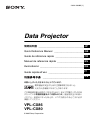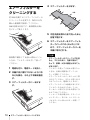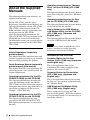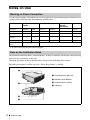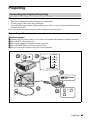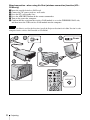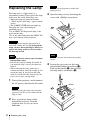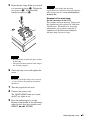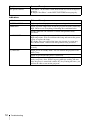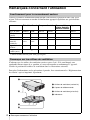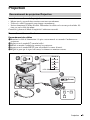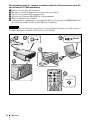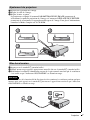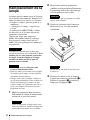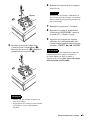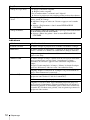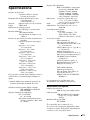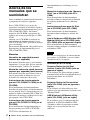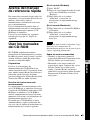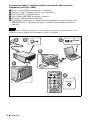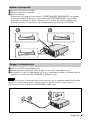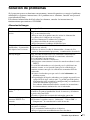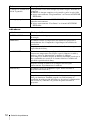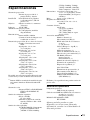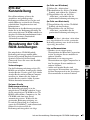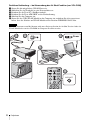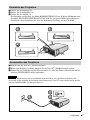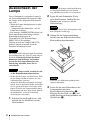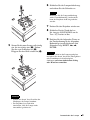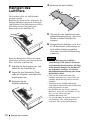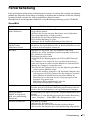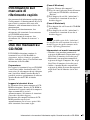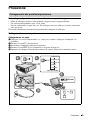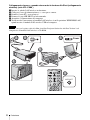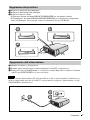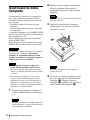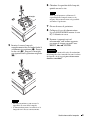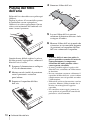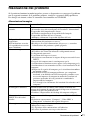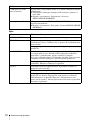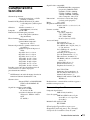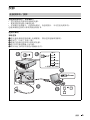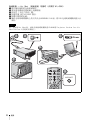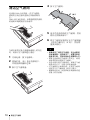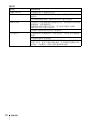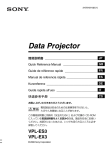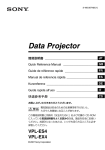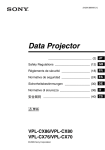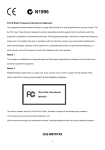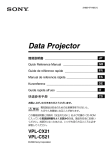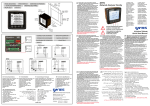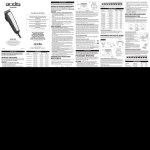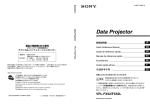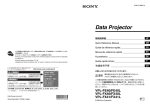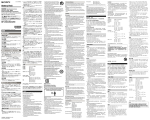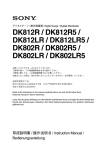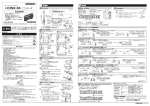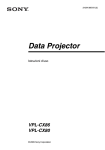Download Data Projector
Transcript
2-634-396-01 (1) Data Projector 簡易説明書 ____________________________________JP Quick Reference Manual _____________________ GB Guide de référence rapide ____________________ FR Manual de referencia rápida ___________________ ES Kurzreferenz _______________________________ DE Guida rapida all’uso _________________________ IT _____________________________ CS お買い上げいただきありがとうございます。 電気製品は安全のための注意事項を守らないと、 火災や人身事故になることがあります。 この簡易説明書と別冊の「安全のために」および付属の CD-ROM に入っている取扱説明書をよくお読みのうえ、製品を安全にお使い ください。お読みになったあとは、いつでも見られるところに必ず 保管してください。 VPL-CX86 VPL-CX80 © 2005 Sony Corporation 付属の説明書について 本機には、以下の説明書とソフトウェ アを付属しています。 VPL-CX80 では、安全のためにと簡易 説明書および取扱説明書(VPL-CX86/ VPL-CX80)をお読みください。 取扱説明書(“メモリースティック”編) (CD-ROM に収録)(VPL-CX86 のみ) “メモリースティック”に保存された ファイルを使ってスライドを見るため の操作方法が記載されています。 ユーザーガイド(USB ワイヤレス LAN モジュール)(CD-ROM に収録)(VPL- CD-ROM に収録されている他の説明書 CX86 のみ)(日本語・英語のみ) やソフトウェアは対象ではありません。 USB ワイヤレス LAN モジュールの設 また、取扱説明書(CPL-CX76/CPL- 定方法が記載されています。 CX70)は本機では使用しません。 Macintosh では、取扱説明書(VPLCX86/VPL-CX80)のみご覧いただけ ます。 ご注意 CD-ROM に収録されている取扱説明書な どをご覧いただくには、コンピューター にソフトウェア Adobe Acrobat Reader 5.0 以上がインストールされている必要が 説明書 あります。 安全のために(別冊) 本機を取り扱う際に事故を防ぐための ソフトウェア(CD-ROM に収録) 重要な注意事項を記載しています。 簡易説明書(別冊)(本書) 本機を接続してから映すまでの、簡単 な操作方法を説明しています。 取扱説明書(VPL-CX86/VPL-CX80) (CD-ROM に収録) この説明書には本機の操作方法や接続 のしかたが記載されています。本書の 外観図は VPL-CX86 を使用しています。 取扱説明書(VPL-CX76/VPL-CX70) (CD-ROM に収録) VPL-CX76/VPL-CX70 用です。本機で 語・英語のみ) コンピューターの画像をプロジェク ターへワイヤレスで転送するためのア プリケーションソフトウェアです。 Projector Station for Presentation (VPL-CX86 のみ)(日本語・英語のみ) “メモリースティック”を使って、プレ ゼンテーションを行うための資料を作 成するアプリケーションソフトウェア です。 は使用しません。 USB ワイヤレス LAN モジュールユー 取扱説明書(Air Shot 編)(CD-ROM に収録)(VPL-CX86 のみ) ティリティー(VPL-CX86 のみ)(英 語のみ) この説明書はワイヤレス接続機能 Air Shot(エアーショット)の設定と使用 方法が記載されています。 2 Projector Station for Air Shot Version 2(VPL-CX86 のみ)(日本 付属の説明書について USB ワイヤレス LAN モジュールを設 定するためのソフトウェアです(シン プルモードで使用する場合は、インス トールする必要はありません)。 この説明書について この説明書では、本機を接続してから 映すまでの簡単な操作方法を説明して います。 また使用上のご注意やメンテナンスの 際に必要な情報が記載されています。 操作方法について詳しくは、付属の イルは、CD-ROM の中に収録されてい ます。 お使いのコンピュータによっては、 CD-ROM が自動的に起動しない場合が あります。 以下の手順で、取扱説明書のファイル を直接開いてください。 (Windows の場合) CD-ROM に収録されている取扱説明書 1「マイコンピュータ」を開く。 をご覧ください。 2「CD-ROM」のアイコンを右クリッ また安全のための注意事項は、別冊の 「安全のために」をご覧ください。 クして「エクスプローラ」を選ぶ。 3 ウィンドウの中で「index.htm」 ファイルをダブルクリックして読み たい取扱説明書を選ぶ。 CD-ROM 取扱説明 書の見かた 付属の CD-ROM には、ReadMe および 取扱説明書が収録されています(日本 語、英語、フランス語、スペイン語、 ドイツ語、イタリア語、中国語) 。まず JP 日 本 語 (Macintosh の場合) 1 デスクトップの「CD-ROM」アイコ ンをダブルクリックする。 2「index.htm」ファイルをダブルク リックして読みたい取扱説明書を選 ぶ。 ご注意 最初に ReadMe をご覧ください。 「index.htm」ファイルが開かない場合は、 準備 付属の CD-ROM に収録されている取扱 説明書を読むためには、Adobe 「Operating_Instructions」フォルダから 読みたい取扱説明書を選んでダブルク リックしてください。 Acrobat Reader5.0 以降が必要です。 Adobe Acrobat Reader がインストール 商標について されていない場合は、アドビシステム ・ Windows は、米国 Microsoft ズ社のホームページからダウンロード Corporation の米国及びその他の国に してください。(無料) おける登録商標です。 ・ Macintosh は Apple Computer Inc. の 取扱説明書を読むには 米国及びその他の国における登録商 付属の CD-ROM を、コンピュータの CD-ROM ドライブにセットしてくださ 標です。 ・ Adobe および Acrobat は、Adobe い。しばらくすると、CD-ROM が自動 Systems Incorporated(アドビシステ 的に起動します。読みたい取扱説明書 ム社)の米国及び各国での登録商標 を選んでください。取扱説明書のファ です。 この説明書について / CD-ROM 取扱説明書の見かた 3 使用上のご注意 電源接続時のご注意 本機を国内でご使用の際は付属の電源コードを、国外でご使用の際は以下の表を参 照してその国/地域の規格に適合する電源コードをご使用ください。 アメリカ合衆国、 カナダ ヨーロッパ諸国 イギリス、 日本 アイルランド、 オーストラリア、 ニュージーランド プラグ型名 VM0233 290B YP-12A COX-07 ―1) YP332 コネクタ型名 VM0089 386A YC-13B COX-02 VM0310B YC-13 コード型名 SJT SJT H05VV-F H05VV-F N13237/CO-228 VCTF 定格電圧・ 電流 10A/ 125V 10A/ 125V 10A/250V 10A/250V 10A/250V 7A/125V 安全規格 UL/CSA UL/CSA VDE VDE VDE 電安 コード長さ (最長) 4.5 m ― 1)プラグに関しては各国/地域の規制に適合し、使用に適した定格のものを使用してく ださい。 吸気・排気口についてのご注意 吸気・排気口をふさがないでください。吸気・排気口をふさぐと内部に熱がこも り、火災や故障の原因となることがあります。以下イラストにて吸気・排気口の位 置をご確認ください。 その他注意事項については、別冊の「安全のために」をよくお読みください。 1 1 排気口 2 2 リモコン受光部 3 吸気口 4 インジケーター 3 4 4 使用上のご注意 画像を映す 接続する・映す 接続するときは ・ 接続する機器の電源は切った状態で接続してください。 ・ 接続ケーブルは、それぞれの端子にあった形状の正しい物を選んでください。 ・ プラグはしっかり差し込んでください。抜くときは、必ずプラグを持って抜いて ください。 接続するコンピューターの取扱説明書もあわせてご覧ください。 コンピューターとの接続 ケーブルを使うとき 1 本機の電源ケーブルをコンセントに差し込み、本機とコンピューターをケーブル でつなぐ。 2 ?/1(オン/スタンバイ)キーを押す。 3 コンピューターの電源を入れる。 4 INPUT キーを押して、映したい画像を選ぶ。 5 映像信号の出力先を切り換える。 2 4 入力 A 入力 B 入力 C* ビデオ S ビデオ * VPL-CX86 のみ 3 Power 1 5 F7 または Fx Fn 画像を映す 5 ワイヤレス接続機能 Air Shot を使うとき(VPL-CX86 のみ) 1 ワイヤレス LAN カードを差し込む。 2 電源コードをコンセントに差し込む。 3 ?/1(オン/スタンバイ)キーを押す。 4 リモコンの AIR SHOT ボタンを押す。 5 コンピューターの電源を入れる。 6 スイッチが WIRELESS LAN 側になっていることを確認してからコンピューター に USB ワイヤレス LAN モジュールを差し込む ご注意 初めて Air Shot を使用するときはコンピューターにワイヤレス LAN モジュールまたは CD-ROM から Projector Station for Air Shot Version 2 をインストールしてください。 2 3 5 Power 6 1 COMMAND OFF ON 4 PIC PJ NETWORK MUTING AUDIO INPUT TILT/KEYSTONE LENS AIR SHOT VOLUME APA MENU/ TAB 6 画像を映す FREEZE AIR SHOT 調整する 1 画像の位置を調整する。 2 画像の大きさを調整する。 3 画像のフォーカスを調整する。 画質モードを選べる画質設定メニューや、最適な画面のアスペクト比(横縦比)を 選べる信号設定メニューがあります。詳しくは CD-ROM 内の取扱説明書をご覧く ださい。 3 1 FOCUS TILT 2 ZOOM 電源を切る 1 ?/1(オン/スタンバイ)キーを押す。 2 メッセージが表示されたらもう一度 ?/1(オン/スタンバイ)キーを押す。 3 ファンが止まり、オン/スタンバイインジケーターが赤く点灯したら、電源コー ドを抜く。 ご注意 オフ&ゴー機能の内蔵回路により、?/1 キーで電源を切り ON/STANDBY インジケー ターが赤色に変わってからも、しばらくの間ファンが稼動していることがあります。 3 1 2 画像を映す 7 ランプを傾けて持つと、万一ランプが ランプを交換する 破損した場合に、ランプの破片が飛び 出し、けがの原因となることがありま 光源として使用されているランプは消 耗品ですので、次のような場合は新し いランプと交換してください。 す。 1 コンセントから抜く。 ・ 光源のランプが切れたとき ・ 光源のランプが暗くなったとき ご注意 ・ 「ランプを交換してください。 」とい 本機を使用した後にランプを交換する うメッセージが表示されたとき 場合は、ランプを冷やすため、1 時間 ・ LAMP/COVER インジケーターが点 以上たってからランプを交換してくだ 灯したとき さい。 ランプ交換時期はその使用条件によっ て変わってきます。 本機の電源を切り、電源コードを 2 本機や机に傷がつかないよう布な 交換ランプは、別売りのプロジェク どを敷き、その上で本機を裏返 ターランプ LMP-C190 をお使いくださ す。 い。 ご注意 それ以外のものをお使いになると故障 プロジェクターを、しっかりと安定さ の原因になります。 せてください。 3 ?/1 キーで電源を切った直後はランプが 高温になっており、さわるとやけどの原 因となることがあります。ランプを充分 ランプカバーのネジ(1 本)をプ ラスドライバーでゆるめ、ランプ カバーを開く。 に冷やすため、ランプ交換は、本機の電 源を切ってから 1 時間以上たってから 行ってください。 ・ ランプが破損している場合は、テクニ カルインフォメーションセンターにご 相談ください。 ・ ランプを取り出すときは、必ず取り出 し用のハンドルを持って引き出してく ださい。他の部分を持って引き出すと、 けがややけどの原因となることがあり ます。 ・ ランプを取り出すときは、ランプを水 平に持ち上げ、傾けないでください。 ご注意 安全のため、他のネジは絶対にはずさ ないでください。 8 ランプを交換する 4 ランプのネジ (2 本 ) をプラスドラ ご注意 イバーでゆるめ(a) 、取り出し ・ ランプのガラス面には触れないよう 用ハンドルを起こし(b)ハンド ご注意ください。 ルを持ってランプを引き出す ・ ランプが確実に装着されていない と、電源が入りません。 (c) 。 6 ランプカバーを閉め、ネジ(1 本)を締める。 ご注意 ランプカバーはしっかりと取り付けて ハンドル ください。きちんと取り付けられてい ないと、電源が入りません。 7 本機の向きを元にもどす。 8 電源コードを接続する。 ?/1 キー周囲の ON/STANDBY イ ンジケーターが赤色に点灯します。 9 リモートコマンダーのキーを RESET キー、< キー、, 5 新しいランプを確実に奥まで押し キー、ENTER キーの順に、それ 込み(a) 、ネジ(2 本)を締め ぞれ 5 秒以内に押す。 (b) 、取り出し用ハンドルを倒し て元に戻す(c)。 ランプをはずした後のランプの収納部に 金属類や燃えやすい物などの異物を入れ ないでください。火災や感電の原因とな ります。また、やけどの危険があります ので手を入れないでください。 ランプを交換する 9 エアーフィルターを クリーニングする 4 エアーフィルターをはずす。 つめ 約 1000 時間ごとにエアーフィルターの クリーニングが必要です。吸気口の外 側から掃除機で掃除してください。 1000 時間は目安です。使用環境や使い 方によって異なります。 5 中性洗剤を薄めた液で洗ったあと 日陰で乾かす。 6 エアーフィルターをエアーフィル ターカバーのつめ (8ヶ所 ) には めて、エアーフィルターカバーを 本機に取り付ける。 ご注意 掃除機で掃除しても汚れが取れにくい ・ エアーフィルターのクリーニングを怠 ときは、フィルターをはずして洗って ると、ゴミがたまり、内部に熱がこ ください。 もって、故障・火災の原因となること 1 電源を切り、電源コードを抜く。 2 本機や机に傷がつかないように布 などを敷き、その上で本機を裏返 す。 3 エアーフィルターカバーをはず す。 があります。 ・ フィルターを洗っても汚れが落ちない ときは、付属の交換用エアーフィル ターと交換してください。 ・ エアーフィルターカバーはしっかり取 り付けてください。きちんと取り付け られていないと、電源が入りません。 ・ エアーフィルターには表裏があります。 フィルターを入れるときは、フィル ターカバーの切り欠きのある部分に合 わせて入れてください。 ・ メッセージを消す場合は、リモートコ マンダーキー、または、コントロール パネルキーのいずれかのキーを押して ください。 10 エアーフィルターをクリーニングする 故障かな?と思ったら 修理に出す前に、もう 1 度次の点検をしてください。以下の対処を行っても直らな い場合は、お買い上げ店にお問い合わせください。症状について詳しくは、CDROM 内の取扱説明書をご覧ください。 電源に関する項目 症状 原因と対処 電源が入らない。 ・ ?/1 キーで電源を切った後すぐに電源を入れた。 c 約 60 秒たってから電源を入れてください。 ・ ランプカバーがはずれている。 c ランプカバーをしっかりとはめてください。 ・ エアーフィルターカバーがはずれている。 c エアーフィルターカバーをしっかりとはめてください。 電動チルトアジャス 電源を切らずに電源コードを抜いた。 ター、レンズプロテ c もう一度電源コードをコンセントに差して、電源を入れてから電 クターが閉まらない。 源を切ってください。 映像に関する項目 症状 原因と対処 映像が映らない。 ・ ケーブルがはずれている。または正しく接続されていない。 c 接続を確認してください。 ・ 接続手順が正しくない。 ・ 入力切り換えが正しくない。 c INPUT キーで正しく選んでください。 ・ 出力信号がコンピューターの外部モニターに出力されるように設 定されていない。あるいは外部モニターとコンピューターの液晶 ディスプレイの両方に出力するように設定されている。 c 出力信号をコンピューターの外部モニターのみに出力するように 設定してください。 c ノートタイプや液晶一体型のコンピューターを接続したときに は、キーや設定によって映像の出力先を切り換える必要がありま す。 詳しくは、お使いのコンピューターの取扱説明書をご覧くださ い。 画面にノイズが出る。 入力信号のドット数と LCD パネルの画素数の関係により、特定の画 面の背景にノイズが出ることがある。 c お使いの機器のデスクトップパターンを変えてください。 故障かな?と思ったら 11 症状 原因と対処 INPUT A 端子から入 初期設定メニューの「入力 A 信号種別」の設定が入力信号と合って 力している映像の色 いない。 がおかしい。 c 入力信号に合わせて初期設定メニューの「入力 A 信号種別」でコン ピューター、ビデオ GBR、コンポーネント信号の設定を正しく合 わせてください。 画面がぼやける。 ・ フォーカスが合っていない。 c フォーカスを合わせてください。 ・ 結露が生じた。 c 電源を入れたまま約 2 時間そのままにしておいてください。 画像がスクリーンか らはみでている。 画像のまわりに黒い部分が残っている状態で APA キーを押した。 c スクリーンいっぱいに画像を映してから APA キーを押してくださ い。 c 信号設定メニューの「シフト」で正しく調整してください。 画面がちらつく。 信号設定メニューの「ドットフェーズ」の設定が合っていない。 c 信号設定メニューの「ドットフェーズ」の数値を設定しなおしてく ださい。 インジケーター一覧 インジケーターの種類 状態と対処 POWER SAVING 点灯 節電モード時に点灯します。 TEMP/FAN 点灯 本機内部の温度が上がったときに点灯します。吸排気 口をふさいでいないか確認してください。 点滅 ファンが故障したときに点滅します。お買い上げ店に ご相談ください。 点灯 ランプ交換時期がきたとき、またはランプの温度が高 いときに点灯します。ランプが冷えてからもう一度電 源を入れるか、ランプを交換してください。 ランプ交換後も点灯するときは、電気系統の故障の可 能性がありますので、お買い上げ店にご相談ください。 点滅 ランプカバーがはずれているとき、または正しく装着 されていないときに点滅します。ランプカバーが正し く装着されているか確認してください。 赤色点灯 スタンバイ状態。?/1(オン/スタンバイ)キーで電 源を入れることができます。 緑色点灯 電源が入っている状態。 緑色点滅 本体に電源が入り、操作可能になるまでの間、電源を 切った後の数十秒間。点滅中は、再度、電源を入れる ことはできません。 LAMP/COVER ?/1 インジケーター 12 点灯/点滅 /色 故障かな?と思ったら 主な仕様 投影方式 3LCD パネル、1 レンズ、 3 原色光シャッター方式 LCD パネル 0.79 インチ XGA パネル、約 236 万画素(786,432 × 3) レンズ 1.2 倍ズームレンズ(電動) ランプ 190 W UHP 投影画面サイズ 40 インチ∼ 300 インチ 光出力 3000 lm1) (ランプモード高のとき) 1)出荷時における本製品全体の平均的な値 を示しており、JIS X 6911: 2003 データプ ロジェクターの仕様書様式に則って記載 しています。 測定方法、測定条件については附属書 2 に基づいています。 投影距離(床置き) スクリーンサイズ (インチ) XGA 入力時 距離(m) 40 1.2 ∼ 1.4 60 1.8 ∼ 2.0 80 2.4 ∼ 2.7 100 3.0 ∼ 3.4 150 4.5 ∼ 5.2 200 6.0 ∼ 6.9 250 7.5 ∼ 8.7 300 9.0 ∼ 10.4 (設計値のため多少の誤差あり) カラー方式 NTSC3.58、PAL、SECAM、 NTSC4.43、PAL-M、PAL-N、 PAL60 対応コンピューター信号 fH: 19 ∼ 92 kHz、fV: 48 ∼ 92 Hz (最高入力解像度信号:SXGA+ 1400 × 1050、fV: 60Hz) 対応ビデオ信号 15k RGB/ コンポーネント 50/ 60Hz、プログレッシブコン ポーネント 50/60Hz、 DTV(480/60i、575/50i、 480/60p、575/50p、540/60p、 外形寸法 質量 電源 消費電力 付属品 720/60p、720/50p、1080/60i、 1080/50i)、コンポジットビデ オ、Y/C ビデオ 328 × 92.6 × 283.8 mm(幅/高 さ/奥行き)(突起部含まず) 約 3.8 kg AC100 V、2.8 A、50/60 Hz 最大 280 W スタンバイ時(標準):7W (VPL-CX86)、5 W(VPLCX80) スタンバイ時(低):0.5W リモートコマンダー(1) 単 3 形乾電池(2) HD D-sub 15 ピンケーブル (2 m) (1) (1-791-992-xx) USB ケーブル A タイプ− B タイ プ(1)(1-790-081-xx) キャリングケース(1) 電源コード(1) 交換用エアーフィルター(1) CD-ROM(ソフトウェア、取扱 説明書)(1) 簡易説明書(1) 安全のために(1) 保証書(1) セキュリティラベル(1) VPL-CX86 のみ プレゼンテーションツール(1) 単 4 形乾電池(2) ワイヤレス LAN カード(1) USB ワイヤレス LAN モジュール (IFU-WLM2)(1) 本機の仕様および外観は改良のため予告なく変 更することがありますが、ご了承ください。 別売りアクセサリー プロジェクターランプ LMP-C190(交換用) シグナルケーブル SMF-402(HD D-sub 15 ピン (凸)y 3 ×ピンジャック (凸)) USB ワイヤレス LAN モジュール IFU-WLM2 主な仕様 13 About the Supplied Manuals The following manuals and softwares are supplied with this unit. For the VPL-CX80, read the Safety Regulations, Quick Reference Manual, and Operating Instructions (for the VPL-CX86/ VPL-CX80). Other manuals on the CDROM and other software applications were not prepared for the VPL-CX80. Also, the Operating Instructions for the VPL-CX76/VPL-CX70 are included on the CD-ROM, but are not used for this unit. On Macintosh system, you can read only the Operating Instructions for the VPL-CX86/ VPL-CX80. Manuals Safety Regulations (separately printed manual) This manual describes important notes and cautions to which you have to pay attention when handling and using this product. Quick Reference Manual (separately printed manual) (this manual) This manual describes basic operations for projecting pictures after you have made the required connections. Operating Instructions (for the VPLCX86/VPL-CX80) (on the CD-ROM) This Operating Instructions describes the setup and operations of this unit. Model VPL-CX86 is used for illustration purposes throughout this manual. Any differences in opearation are indicated in the text, for example, “VPL-CX86 only.” Operating Instructions (for the VPLCX76/VPL-CX70) (on the CD-ROM) This Operating Instructions has been prepared for the VPL-CX76/VPL-CX70. This Operating Instructions is not used for this unit. 2 About the Supplied Manuals Operating Instructions for “Memory Stick” (on the CD-ROM) (VPL-CX86 only) This Operating Instructions describes how to view slides using files sorted in a “Memory Stick”. Operating Instructions for Air Shot (on the CD-ROM) (VPL-CX86 only) This Operating Instructions describes how to set up and operate the Air Shot. User’s Guide for the USB Wireless LAN Module Utility (on the CD-ROM) (VPL-CX86 only) (Japanese and English only) This Operating Instructions describes how to set up the USB Wireless LAN module. Note You must have Adobe Acrobat Reader 5.0 or higher is installed to read the Operating Instructions stored on the CD-ROM. Software (on the CD-ROM) Projector Station for Air Shot Version 2 (VPL-CX86 only) (Japanese and English only) This is an application software for transmitting data from a computer to the projector via wireless LAN. Projector Station for Presentation (VPL-CX86 only) (Japanese and English only) This is an application software for creating the files for a presentation performed using the “Memory Stick”. USB Wireless LAN Module Utility (VPL-CX86 only) (English only) This is a software for setting the USB wireless LAN module. (When the projector is used in simple mode, it is not necessary to install this software.) About the Quick Reference Manual This Quick Reference Manual explains the connections and basic operations of this unit, and gives notes on operations and information required for maintenance. For details on the operations, refer to the Operating Instructions contained in the supplied CD-ROM. For safety precautions, refer to the separate “Safety Regulations.” Using the CD-ROM Manuals Note If you cannot open “index.htm” file, doubleclick on the Operating Instructions you want to read from among those in “Operating_Instructions” folder. On trademarks • Windows is a registered trademark of Microsoft Corporation in the United States and/or other countries. • Macintosh is a registered trademark of Apple Computer, Inc. in the United States and/or other countries. • Adobe and Acrobat Reader is a registered trademark of Adobe Systems Incorporated in the United States and/or other countries. GB English The supplied CD-ROM contains Operating Instructions and ReadMe file in Japanese, English, French, Spanish, German, Italian and Chinese. First, refer to the ReadMe file. (In case of Macintosh) 1 Double-click the CD-ROM icon on the desk top. 2 Double-click “index.htm” file and select the Operating Instructions you want to read. Preparations To read the Operating Instructions in the CD-ROM, Adobe Acrobat Reader 5.0 or later is required. If the Adobe Acrobat Reader is not installed in your computer, you can download free Acrobat Reader software from URL of Adobe Systems. To read the Operating Instructions The Operating Instructions are contained in the supplied CD-ROM. Insert the supplied CD-ROM into the CD-ROM drive of your computer, and the CD-ROM will start automatically after a while. Select the Operating Instructions you want to read. The CD-ROM may not start automatically depending on the computer. In this case, open the Operating Instructions file as follows: (In case of Windows) 1 Open “My Computer.” 2 Right-click the CD-ROM icon and select “Explorer.” 3 Double-click “index.htm” file and select the Operating Instructions you want to read. About the Quick Reference Manual / Using the CD-ROM Manuals 3 Notes on Use Warning on Power Connection Use the supplied power cord when you use the projector in your country/region. Otherwise, use a proper power cord meeting the following specifications. Japan The United States, Canada Continental Europe UK, Ireland, Australia, New Zealand Plug type VM0233 290B YP-12A COX-07 –1) YP332 Female end VM0089 386A YC-13B COX-02 VM0310B YC-13 Cord type SJT SJT H05VV-F H05VV-F N13237/CO-228 VCTF Rated Voltage & Current 10A/125V 10A/125V 10A/250V 10A/250V 10A/250V 7A/125V Safety approval UL/CSA UL/CSA VDE VDE VDE DENAN Cord length (max.) 4.5 m (177 1/4 inches) 1) – Use the correct plug for your country/region. Note on the Ventilation Holes Do not block ventilation holes (exhaust/intake). If they are blocked, internal heat may build up and cause fire or damage to the unit. Check the positions of the ventilation holes shown in the following illustrations. For other precautions, read the separate “Safety Regulations” carefully. 1 1 Ventilation holes (exhaust) 2 Remote control detector 2 3 Ventilation holes (intake) 4 Indicators 3 4 4 Notes on Use Projecting Connecting the Projector/Projecting When you connect the projector, make sure to: • Turn off all equipment before making any connections. • Use the proper cables for each connection. • Insert the cable plugs firmly. When pulling out a cable, be sure to pull it out from the plug, not the cable itself. Refer also to the instruction manual of the computer to be connected. Connecting with a computer Wired connection 1 Connect the AC power cord to a wall outlet and connect the computer and the projector. 2 Press the ?/1 (on/standby) key. 3 Turn on the computer connected to the projector. 4 Press the INPUT key to select the input source. 5 Set it to output the signal to only the external monitor. 2 4 Input A Input B Input C* Video S Video * VPL-CX86 only 3 Power 1 5 F7 or Fx Fn Projecting 5 Wired connection - when using Air Shot (wireless connection) function (VPLCX86 only) 1 Insert the supplied wireless LAN card. 2 Connect the AC power cord to a wall outlet. 3 Press the ?/1 (on/standby) key. 4 Press the AIR SHOT button on the remote commander. 5 Turn on the power the computer. 6 Confirm that the switch on the wireless LAN module is set to the WIRELESS LAN side, and then insert the USB wireless LAN module into the computer. Note When the Air Shot is used for the first time, install the Projector Station for Air Shot Version 2 to the computer from a wireless LAN module or CD-ROM. 2 3 5 Power 6 1 COMMAND OFF ON 4 PIC PJ NETWORK MUTING AUDIO INPUT TILT/KEYSTONE LENS AIR SHOT VOLUME APA MENU/ TAB 6 Projecting FREEZE AIR SHOT Adjusting the Projector 1 Adjust the position of the picture. 2 Adjust the size of the picture. 3 Adjust the focus. The projector is equipped with the PICTURE SETTING menu to select the picture mode, and the INPUT SETTING menu to select the appropriate aspect ratio of the picture. For details, see the Operating Instructions contained in the CD-ROM. 3 1 FOCUS TILT 2 ZOOM Turning off the Power 1 Press the ?/1 (on/standby) key. 2 When a message appears, press the ?/1 (on/standby) key again. 3 Unplug the AC power cord from the wall outlet after the fan has stopped running and the ON/STANDBY indicator has lit in red. Notes The internal circuitry of the Off & Go function may cause the fan to continue to operate for a short time even after the ?/1 key is pressed to turn off the power and the ON/STANDBY indicator changes to red. 3 1 2 Projecting 7 Note Replacing the Lamp The lamp used as a light source is a consumable product. Thus replace this lamp with a new one in the following cases. • When the lamp has burnt out or dims • “Please replace the Lamp.” appears on the screen • The LAMP/COVER indicator lights up The lamp life varies depending on conditions of use. Use an LMP-C190 Projector Lamp as the replacement lamp. Use of any other lamps than the LMP-C190 may cause damage to the projector. Be sure that the projector is stable after turning it over. 3 Open the lamp cover by loosening the screw with a Phillips screwdriver. Caution The lamp remains not after the projector is turned off with the ?/1 key. If you touch the lamp, you may burn your finger. When you replace the lamp, wait for at least an hour for the lamp to cool. Note Notes • If the lamp breaks, contact your Customer Information Center. • Pull out the lamp by holding the handle. If you touch the lamp, you may be burned or injured. • When removing the lamp, make sure it remains horizontal, then pull straight up. Do not tilt the lamp. If you pull out the lamp while it is tilted and if the lamp breaks, the pieces may scatter, causing injury. 1 For safety reasons, do not loosen any other screws. 4 Loosen the two screws on the lamp unit with the Phillips screwdriver (a). Fold out the handle (b), then pull out the lamp unit by the handle (c). Turn off the projector, and disconnect the AC power cord from the AC outlet. Handle Note When replacing the lamp after using the projector, wait for at least an hour for the lamp to cool. 2 8 Place a protective sheet (cloth) beneath the projector. Turn the projector over so you can see its underside. Replacing the Lamp 5 Insert the new lamp all the way in until it is securely in place (a). Tighten the two screws (b). Fold down the handle to replace it (c). Caution Do not put your hands into the lamp replacement slot, and do not allow any liquid or other objects into the slot to avoid electrical shock or fire. Disposal of the used lamp For the customers in the USA This product contains mercury. Disposal of this product may be regulated if sold in the United States. For disposal or recycling information, please contact your local authorities or the Electronics Industries Alliance (http://www.eiae.org). Notes • Be careful not to touch the glass surface of the lamp. • The power will not turn on if the lamp is not secured properly. 6 Close the lamp cover and tighten the screw. Note Be sure to attach the lamp cover securely as it was. If not, the projector cannot be turned on. 7 Turn the projector back over. 8 Connect the power cord. The ON/STANDBY indicator around the ?/1 key lights in red. 9 Press the following keys on the Remote Commander in the following order for less than five seconds each: RESET, <, ,, ENTER. Replacing the Lamp 9 Cleaning the Air Filter 4 Remove the air filter. Claws The air filter should be cleaned every 1000 hours. Remove dust from the outside of the ventilation holes with a vacuum cleaner. 1000 hours are approximate. This value varies depending on the environment or how the projector is used. 5 Wash the air filter with a mild detergent solution and dry it in a shaded place. 6 Attach the air filter so that it fits into the each claws (8 positions) on the air filter covers and replace the cover. Notes When it becomes difficult to remove the dust from the filter with a vacuum cleaner, remove the air filter and wash it. 10 1 Turn the power off and unplug the power cord. 2 Place a protective sheet (cloth) beneath the projector and turn the projector over. 3 Remove the air filter cover. Cleaning the Air Filter • If you neglect to clean the air filter, dust may accumulate, clogging it. As a result, the temperature may rise inside the unit, leading to a possible malfunction or fire. • If the dust cannot be removed from the air filter, replace the air filter with the supplied new one. • Be sure to attach the air filter cover firmly; the power can not be turned on if it is not closed securely. • The air filter has a face and a reverse side. Place the air filter so that it fits in a notch on the air filter cover. • To erase a message, press any key on the control panel of the projector or on the remote commander. Troubleshooting If the projector appears to be operating erratically, try to diagnose and correct the problem using the following instructions. If the problem persists, consult with qualified Sony personnel. For details on the symptoms, see the Operating Instructions contained in the CD-ROM. Power/Picture Symptom Cause and Remedy The power is not turned on. • The power has been turned off and on with the ?/1 key at a short interval. c Wait for about 60 seconds before turning on the power . • The lamp cover is not secured. c Close the lamp cover securely. • The air filter cover is detached. c Attach the air filter cover securely. The powered tilt adjuster and the lens protector do not close. The AC power cord was unplugged with the power of the projector turned on. c Connect the power cord to the AC outlet again, turn on the power of the projector, then turn it off. No picture. • A cable is disconnected or the connections are wrong. c Check that the proper connections have been made. • The connections are wrong. • Input selection is incorrect. c Select the input source correctly using the INPUT key. • The computer signal is not set to output to an external monitor or set to output both to an external monitor and a LCD monitor of a computer. c Set the computer signal to output only to an external monitor. c Depending on the type of your computer, for example a notebook, or an all-in-one LCD type, you may have to switch the computer to output to the projector by pressing certain keys or by changing your computer’s settings. For details, refer to the computer’s operating instructions supplied with your computer. The picture is noisy. Noise may appear on the background depending on the combination of the number of dots input from the connector and the numbers of pixels on the LCD panel. c Change the desktop pattern on the connected computer. The picture from the INPUT A connector is colored strangely. The setting of “Input-A Signal Sel.” on the SET SETTING menu is incorrect. c Select “Computer,” “Video GBR” or “Component” correctly according to the input signal. The picture is not clear. • The picture is out of focus. c Adjust the focus. • Condensation has accumulated on the lens. c Leave the projector for about two hours with the power on. The image extends beyond The APA key has been pressed even though there are black edges the screen. around the image. c Display the full image on the screen and press the APA key. c Adjust “Shift” on the INPUT SETTING menu properly. Troubleshooting 11 Symptom Cause and Remedy The picture flickers. “Dot Phase” on the INPUT SETTING menu has not been adjusted properly. c Adjust “Dot Phase” on the INPUT SETTING menu properly. Indicators Indicators Status and Remedy POWER SAVING Lights up when the projector is in power saving mode. TEMP/FAN Lights up when temperature inside the projector becomes unusually high. Check to see if anything is blocking the ventilation holes. Flashes when the fan is broken. Consult with qualified Sony personnel. LAMP/COVER Lights up when the lamp has reached the end of its life or becomes a high temperature. Wait to cool down the lamp and turn on the power again, or replace the lamp. If it lights after you replaced the lamp, the electrical system may have broken down. Consult with the qualified Sony personnel. Flashes when the lamp cover is not secured firmly. Attach the cover securely. I/1 indicator Lights in red in standby mode. You can turn on the projector with the ?/1 key. Lights in green when the power is turned on. Flashes in green from the projector is turned on until the projector is ready to operate. Also, flashes in green while the cooling fan runs after the power is turned off with the ?/1 key. During this time, you will not be able to turn on the projector. 12 Troubleshooting 328 × 92.6 × 283.8 mm (13 × 3 3/4 × 11 1/4 inches) (w/h/d) (without the projection parts) Mass Approx. 3.8 kg (8 lb 6 oz) Power requirements AC 100 to 240 V, 2.8 to 1.2 A, 50/60 Hz Power consumption Max. 280 W (in standby (standard): 7 W (VPL-CX86), 5W (VPL-CX80) in standby (low): 0.5 W) Supplied accessories Remote Commander (1) Size AA (R6) batteries (2) HD D-sub 15 pin cable (2 m) (1) (1-791-992-xx) USB cable A type - B type (1) (1-790-081-xx) Carrying case (1) AC power cord (1) Air filter (for replacement) (1) CD-ROM (Software and Operating instructions) (1) Quick Reference Manual (1) Safety Regulations (1) Security Label (1) Dimensions Specifications Projection system 3 LCD panels, 1 lens, projection system LCD panel 0.79-inch XGA panel, 2,359,296 pixels (786,432 pixels × 3) Lens 1.2 times zoom lens (powered) Lamp 190 W UHP Projected picture size 40 to 300 inches (measured diagonally) Light output ANSI lumen1) 3000 lm (When the Lamp Mode is set to “High.”) Throwing distance (When placed on the floor.) When an XGA signal is input 40-inch: 1.2 to 1.4 m (3.9 to 4.6 feet) 60-inch: 1.8 to 2.0 m (5.9 to 6.6 feet) 80-inch: 2.4 to 2.7 m (7.9 to 8.9 feet) 100-inch: 3.0 to 3.4 m (9.8 to 11.2 feet) 150-inch: 4.5 to 5.2 m (14.8 to 17.1 feet) 200-inch: 6.0 to 6.9 m (19.7 to 22.6 feet) 250-inch: 7.5 to 8.7 m (24.6 to 28.5 feet) 300-inch: 9.0 to 10.4 m (29.5 to 34.1 feet) There may be a slight difference between the actual value and the design value shown above. 1) ANSI lumen is a measuring method desceived in American National Standard IT 7.228. Color system NTSC3.58/PAL/SECAM/ NTSC4.43/PAL-M/PAL-N/ PAL60 system Acceptable computer signals fH: 19 to 92 kHz fV: 48 to 92 Hz (Maximum input signal resolution: SXGA+ 1400 × 1050 fV: 60 Hz Applicable video signals 15 k RGB 50/60 Hz, Progressive component 50/60 Hz, DTV (480/60i, 575/50i, 480/60p, 575/50p, 540/60p, 720/60p, 720/50p, 1080/60i, 1080/50i), Composite video, Y/C video VPL-CX86 only Presentation tool (1) Size AAA (R03) batteries (2) Wireless LAN card (1) USB wireless LAN module (IFUWL M2) (1) Design and specifications are subject to change without notice. Optional accessories Projector Lamp LMP-C190 (for replacement) Signal Cable SMF-402 (HD D-sub 15-pin (male) y 3 × phono type (male)) USB wireless LAN module IFU-WLM2 Some of the items may not be available in some areas. For details, please consult your nearest Sony dealer. Specifications 13 Notes sur les manuels fournis Les manuels et logiciels suivants sont fournis avec cet appareil. Pour le VPL-CX80, lisez la Réglementation de sécurité, le Manuel de référence rapide et le Mode d’emploi (pour le VPL-CX86/VPLCX80). Les autres manuels sur le CD-ROM et les autres applications logicielles n’ont pas été préparés pour le VPL-CX80. Le Mode d’emploi du VPL-CX76/VPLCX70 se trouve également sur le CD-ROM, mais il n’est pas utilisé pour cet appareil. Sur un ordinateur Macintosh, consultez uniquement le mode d’emploi des modèles VPL-CX86/VPL-CX80. Manuels Règlements de sécurité (manuel imprimé séparé) Ce manuel décrit des remarques et précautions à prendre importantes que vous devez respecter lors de la manipulation et de l’utilisation de cet appareil. Guide de référence rapide (manuel imprimé séparément) (ce manuel) Ce manuel décrit les opérations de base pour la projection d’images après avoir effectué les raccordements requis. Mode d’emploi (du VPL-CX86/VPLCX80) (sur le CD-ROM) Ce manuel décrit comment configurer et utiliser cet appareil. Le modèle VPL-CX86 est utilisé à des fins d’illustration dans ce manuel. Les différences d’utilisation sont indiquées dans le texte par la mention « VPL-CX86 seulement », par exemple. Mode d’emploi (du VPL-CX76/VPLCX70) (sur le CD-ROM) Ce Mode d’emploi a été préparé pour le VPL-CX76/VPL-CX70. Il n’est pas utilisé pour cet appareil. 2 Notes sur les manuels fournis Mode d’emploi pour « Memory Stick » (sur le CD-ROM) (VPL-CX86 seulement) Ce Mode d’emploi décrit comment effectuer un diaporama avec des fichiers classés sur un « Memory Stick ». Mode d’emploi pour Air Shot (sur le CD-ROM) (VPL-CX86 seulement) Ce Mode d’emploi décrit comment configurer et utiliser l’application Air Shot. User’s Guide pour USB Wireless LAN Module Utility (sur le CD-ROM) (VPLCX86 seulement) (japonais et anglais seulement) Ce Mode d’emploi décrit comment configurer le module LAN sans fil USB. Remarque Pour pouvoir lire le Mode d’emploi sur le CDROM, le logiciel Adobe Acrobat Reader 5.0 ou version ultérieure doit être installé. Logiciel (sur le CD-ROM) Projector Station for Air Shot Version 2 (VPL-CX86 seulement) (japonais et anglais seulement) Cette application permet de transmettre des données d’un ordinateur au projecteur via un réseau local (LAN) sans fil. Projector Station for Presentation (VPL-CX86 seulement) (japonais et anglais seulement) Cette application permet de créer des fichiers pour une présentation faite à l’aide de « Memory Stick ». USB Wireless LAN Module Utility (VPL-CX86 seulement) (anglais seulement) Ce logiciel permet de configurer le module LAN sans fil USB. (Lorsque le projecteur est utilisé en mode simple, il n’est pas nécessaire d’installer ce logiciel.) A propos du manuel de référence rapide Ce manuel décrit les raccordements requis et les opérations de base de cet appareil, et donne des informations concernant son entretien. Pour obtenir des informations détaillées sur le fonctionnement de cet appareil, consultez le Mode d’emploi sur le CD-ROM fourni. Pour obtenir des informations sur les précautions de sécurité à observer, consultez « Réglementation de sécurité » qui est imprimée séparément. Utilisation des manuels sur CDROM Préparation Pour pouvoir lire le Mode d’emploi sur le CD-ROM, le logiciel Adobe Acrobat Reader 5.0, ou une version ultérieure, doit être installé. Si Adobe Acrobat Reader n’est pas installé sur votre ordinateur, vous pouvez télécharger une version gratuite de ce logiciel depuis le site Internet de Adobe Systems. (Avec un système d’exploitation Macintosh) 1 Double-cliquez sur l’icône du CD-ROM sur le bureau. 2 Double-cliquez sur le fichier « index.htm » et sélectionnez le Mode d’emploi que vous souhaitez lire. Remarque Si vous n’êtes pas en mesure d’ouvrir le fichier « index.htm », double-cliquez sur le Mode d’emploi que vous souhaitez lire dans le dossier « Operating_Instructions ». Marques • Windows est une marque déposée de Microsoft Corporation aux États-Unis et/ ou dans d’autres pays. • Macintosh est une marque déposée de Apple Computer, Inc. aux États-Unis et/ou dans d’autres pays. • Adobe et Acrobat Reader sont des marques déposées d’Adobe Systems Incorporated aux États-Unis et/ou dans d’autres pays. FR Français Le CD-ROM fourni comporte les modes d’emploi et les fichiers ReadMe en japonais, en anglais, en français, en espagnol, en allemand, en italien et en chinois. Veuillez tout d’abord consulter le fichier ReadMe. (Avec un système d’exploitation Windows) 1 Ouvrez « Poste de travail ». 2 Faites un clic droit sur l’icône du CDROM et sélectionnez « Explorer ». 3 Double-cliquez sur le fichier « index.htm » et sélectionnez le Mode d’emploi que vous souhaitez lire. Pour lire le Mode d’emploi Le Mode d’emploi se trouve sur le CD-ROM fourni. Insérez le CD-ROM fourni dans le lecteur de CD-ROM de votre ordinateur. Il démarrera automatiquement après quelques instants. Sélectionnez le Mode d’emploi que vous souhaitez lire. Sur certains ordinateurs le CD-ROM ne démarrera pas automatiquement. Dans ce cas, ouvrez le fichier du Mode d’emploi de la façon suivante. A propos du manuel de référence rapide / Utilisation des manuels sur CD-ROM 3 Remarques concernant l’utilisation Avertissement pour le raccordement secteur Utilisez le cordon d’alimentation fourni lorsque vous utilisez le projecteur dans votre pays/ région. Utilisez autrement un cordon d’alimentation approprié répondant aux spécifications suivantes : Type de fiche Extrémité femelle Type de cordon Tension et intensité nominales Approbation de sécurité Longueur de cordon (max.) 1) États-Unis, Canada Europe continentale Royaume-Uni, Japon Irlande, Australie, Nouvelle Zélande VM0233 290B YP-12A COX-07 –1) YP332 VM0089 386A YC-13B COX-02 VM0310B YC-13 SJT SJT H05VV-F H05VV-F N13237/CO-228 VCTF 10A/ 125V 10A/ 125V 10A/250V 10A/250V 10A/250V 7A/125V UL/CSA UL/CSA VDE VDE VDE DENAN 4,5 m (177 1/4 pouces) – Utilisez la fiche correcte pour votre pays/région. Remarque sur les orifices de ventilation N’obstruez pas les orifices de ventilation (sortie et prise d’air). S’ils sont bloqués, une surchauffe interne risque de se produire et causer un incendie ou endommager l’appareil. Vérifiez la position des orifices de ventilation dans les illustrations suivantes. Pour plus d’informations sur les précautions à prendre, lisez attentivement la « Réglementation de sécurité » qui est imprimée séparément. 1 1 Orifices de ventilation (sortie d’air) 2 Capteur de télécommande 2 3 Orifices de ventilation (prise d’air) 4 Indicateurs 3 4 4 Remarques concernant l’utilisation Projection Raccordement du projecteur/Projection Lors du raccordement du projecteur : • Mettez tous les appareils hors tension avant tout raccordement. • Utilisez les câbles appropriés pour chaque raccordement. • Insérez fermement les fiches de câble. Débranchez les câbles en les tenant par leur fiche. Ne tirez pas sur le câble lui-même. Consultez également le Mode d’emploi de l’ordinateur raccordé. Raccordement à un ordinateur Raccordement des câbles 1 Branchez le câble d’alimentation à la prise secteur murale et raccordez l’ordinateur au projecteur. 2 Appuyez sur la touche I/1 (marche/veille). 3 Mettez en marche l’ordinateur connecté au projecteur. 4 Appuyez sur la touche INPUT pour sélectionner la source d’entrée. 5 Réglez-le pour que le signal soit envoyé seulement au moniteur externe. 2 4 Entrée A Entrée B Entrée C* Vidéo S-Vidéo * VPL-CX86 seulement 3 Power 1 5 F7 ou Fx Fn Projection 5 Raccordement avec fil – lorsque la fonctionnalité Air Shot (connexion sans fil) est utilisée (VPL-CX86 seulement) 1 Insérez la carte LAN sans fil fournie. 2 Branchez le cordon d’alimentation secteur à une prise murale. 3 Appuyez sur la touche I/1 (marche/veille). 4 Appuyez sur le bouton AIR SHOT de la télécommande. 5 Mettez l’ordinateur sous tension. 6 Confirmez que le commutateur sur le module LAN sans fil est réglé sur WIRELESS LAN, puis insérez le module LAN sans fil USB dans l’ordinateur. Remarque Lorsque Air Shot est utilisé pour la première fois, installez Projector Station for Air Shot Version 2 à l’ordinateur depuis un module LAN sans fil ou un CD-ROM. 2 3 5 Power 6 1 COMMAND OFF ON 4 PIC PJ NETWORK MUTING AUDIO INPUT TILT/KEYSTONE LENS AIR SHOT VOLUME APA MENU/ TAB 6 Projection FREEZE AIR SHOT Ajustement du projecteur 1 Ajustez de la position de l’image. 2 Réglez la taille de l’image. 3 Réglez la mise au point. Le projecteur est équipé d’un menu PARAMÉTRAGE DE L’IMAGE permettant de sélectionner le mode de projection de l’image et d’un menu RÉGLAGE DE L’ENTRÉE permettant de sélectionner le rapport hauteur/largeur de l’image. Pour plus d’informations, consultez le Mode d’emploi sur le CD-ROM. 3 1 FOCUS TILT 2 ZOOM Mise hors tension 1 Appuyez sur la touche I/1 (marche/veille). 2 Lorsqu’un message apparaît, appuyez une nouvelle fois sur la touche I/1 (marche/veille). 3 Débranchez le cordon d’alimentation secteur de la prise murale une fois que le ventilateur s’est arrêté et que l’indicateur ON/STANDBY est allumé en rouge. Remarque Le circuit interne de la fonction Off & Go risque de faire continuer le ventilateur pendant quelques instants après avoir appuyé sur la touche I/1 pour mettre l’appareil hors tension et que l’indicateur ON/STANDBY est allumé en rouge. 3 1 2 Projection 7 Remplacement de la lampe La lampe utilisée comme source d’éclairage est un produit consommable. Remplacez la lampe par une neuve dans les cas suivants : • Lorsque la lampe a grillé ou perdu de sa luminosité • « Remplacer la lampe. » apparaît sur l’écran • L’indicateur LAMP/COVER s’allume La durée de vie de la lampe dépend des conditions d’utilisation. Utilisez une lampe pour projecteur LMP-C190 comme lampe de rechange. L’utilisation de lampes autres qu’une LMP-C190 peut provoquer des dommages au projecteur. 2 Placez une couche de protection (chiffon) sous le projecteur. Retournez le projecteur tête en bas de façon que sa face inférieure soit visible. Remarque Assurez-vous que le projecteur est stable après l’avoir retourné. 3 Ouvrez le couvercle de la lampe en desserrant la vis avec un tournevis cruciforme. Mise en garde La lampe reste chaude après la mise hors tension du projecteur avec la touche ?/1. Ne la touchez pas car vous pourriez vous brûler les doigts. Avant de remplacer la lampe, attendez au moins une heure pour lui permettre de se refroidir. Remarques • Si la lampe se casse, contactez votre Centre d’informations client. • Retirez la lampe en la tenant par la poignée. Ne touchez pas la lampe car vous pourriez vous brûler ou vous blesser. • Lorsque vous retirez la lampe, veillez à ce qu’elle reste horizontale et tirez-la droit vers le haut. N’inclinez pas la lampe. Si vous retirez la lampe en l’inclinant et qu’elle se casse, vous risquez d’être blessé par des projections de verre. 1 Mettez le projecteur hors tension et débranchez le cordon d’alimentation secteur de la prise de courant. Remarque Avant de remplacer la lampe après avoir utilisé le projecteur, attendez au moins une heure pour lui permettre de se refroidir. 8 Remplacement de la lampe Remarque Par mesure de sécurité, ne desserrez pas d’autres vis. 4 Dévissez les deux vis de la lampe à l’aide d’un tournevis cruciforme (1). Dépliez la poignée (2) et sortez la lampe par la poignée (3). 6 Refermez le couvercle de la lampe et serrez la vis. Remarque Poignée Assurez-vous de remettre solidement en place le couvercle de la lampe à sa position initiale. Sinon le projecteur ne peut pas être mis sous tension. 7 Remettez le projecteur à l’endroit. 8 Branchez le cordon d’alimentation. L’indicateur ON/STANDBY autour de la touche ?/1 s’allume en rouge. 9 5 Installez la nouvelle lampe dans l’unité et fixez-la fermement (1). Revissez les deux vis (2). Repliez la poignée pour la replacer (3). Appuyez sur chacune des touches suivantes de la télécommande dans l’ordre indiqué pendant moins de cinq secondes : RESET, <, ,, ENTER. Mise en garde N’introduisez pas les doigts dans la fente de remplacement de la lampe et veillez à ce qu’aucun liquide ou objet ne tombe à l’intérieur de la fente pour éviter tout risque d’électrocution ou d’incendie. Remarques • Veillez à ne pas toucher la surface en verre de la lampe. • Le projecteur ne se met pas sous tension si la lampe n’est pas correctement installée. Remplacement de la lampe 9 Nettoyage du filtre à air Le filtre à air doit être nettoyé toutes les 1000 heures. Enlevez la poussière de l’extérieur des orifices de ventilation au moyen d’un aspirateur. La fréquence de remplacement approximative est de 1000 heures. Cette fréquence dépend de l’environnement et de la manière dont le projecteur est utilisé. 4 Retirez le filtre à air. Ergots 5 Lavez le filtre à air au moyen d’une solution détergente neutre et faites-le sécher dans un endroit à l’ombre. 6 Posez le filtre à air en l’engageant dans les ergots (8 points) des couvercles du filtre à air, puis remettez le couvercle en place. Remarques Quand il devient difficile d’enlever la poussière du filtre avec un aspirateur, ôtez le filtre à air et lavez-le. 10 1 Mettez le projecteur hors tension et débranchez le cordon d’alimentation. 2 Placez une couche de protection (chiffon) sous le projecteur et retournez le projecteur tête en bas. 3 Ôtez le couvercle du filtre à air. Nettoyage du filtre à air • Si vous ne nettoyez pas le filtre à air, la poussière risque de s’y accumuler et de l’obstruer. La température peut alors augmenter à l’intérieur de l’appareil et de causer un dysfonctionnement ou un incendie. • Si vous ne parvenez pas à enlever la poussière, remplacez le filtre à air par le filtre neuf fourni. • Fixez le couvercle de filtre à air correctement. Le projecteur ne peut pas être mis sous tension si le couvercle est mal fermé. • Le filtre à air comporte une face avant et une face arrière. Placez le filtre à air de sorte qu’il s’engage dans un ergot sur le couvercle de filtre à air. • Pour effacer un message, appuyez sur le panneau de commande du projecteur ou sur la télécommande. Dépannage Si le projecteur ne fonctionne pas correctement, essayez d’en déterminer la cause et remédiez au problème comme il est indiqué ci-dessous. Si le problème persiste, consultez le service après-vente Sony. Pour plus de renseignements sur ce problème, consultez le Mode d’emploi sur le CD-ROM. Alimentation/Image Symptôme Cause et remède Le projecteur ne se met pas • Le projecteur a été mis hors et sous tension à brefs intervalles à sous tension. l’aide de la touche ?/1. c Attendez environ 60 secondes avant de mettre l’appareil sous tension. • Le couvercle de la lampe est mal fixé. c Fermez bien le couvercle de la lampe. • Le couvercle du filtre à air est mal fixé. c Fixez fermement le couvercle du filtre à air. Le cordon d’alimentation secteur a été débranché alors que le Le dispositif de réglage d’inclinaison motorisé et le projecteur était sous tension. protecteur d’objectif ne se c Rebranchez le cordon d’alimentation secteur à une prise de ferment pas. courant, mettez le projecteur sous tension, puis remettez-le hors tension. Pas d’image. • Un câble est débranché ou les raccordements sont incorrects. c Vérifiez que les raccordements sont corrects. • Les raccordements sont incorrects. • La sélection d’entrée est incorrecte. c Sélectionnez la source d’entrée correcte en utilisant la touche INPUT. • Le signal de l’ordinateur n’est pas réglé sur sortie vers un moniteur externe ou réglé sur sortie vers un moniteur externe et un moniteur LCD d’un ordinateur. c Réglez le signal de l’ordinateur sur sortie seulement vers un moniteur externe. c Selon le type d’ordinateur que vous utilisez - un ordinateur portable ou un ordinateur avec moniteur LCD - vous risquez de devoir commuter la sortie vers le projecteur en appuyant sur certaines touches ou en modifiant les paramètres de votre ordinateur. Pour plus d’informations, consultez le Mode d’emploi de votre ordinateur. L’image est parasitée. Du bruit peut apparaître à l’arrière-plan de l’image pour certaines combinaisons du nombre de pixels du signal reçu au connecteur et du nombre de pixels du panneau LCD. c Changez la configuration du bureau sur l’ordinateur utilisé. L’image reçue au connecteur INPUT A présente des couleurs anormales. L’option sélectionnée pour « Sél sign entr A » dans le menu RÉGLAGE est incorrecte. c Sélectionnez « Ordinateur », « Video GBR » ou « Composant » en fonction du signal d’entrée. Dépannage 11 Symptôme Cause et remède L’image n’est pas nette. • L’image est mal mise au point. c Réglez la mise au point. • De la condensation s’est formée sur l’objectif. c Laissez le projecteur sous tension pendant environ deux heures. L’image dépasse de l’écran. Vous avez appuyé sur la touche APA bien qu’il y ait des bandes noires autour de l’image. c Affichez l’image en entier sur l’écran et appuyez sur la touche APA. c Ajustez « Déplacement » dans le menu RÉGLAGE DE L’ENTRÉE . L’image tremblote. Le paramètre « Phase des points » n’est pas réglé correctement dans le menu RÉGLAGE DE L’ENTRÉE. c Ajustez « Phase des points » dans le menu RÉGLAGE DE L’ENTRÉE . Indicateurs Indicateurs situation et remède POWER SAVING S’allume lorsque le projecteur est en mode d’économie d’énergie. TEMP/FAN S’allume lorsque la température à l’intérieur du projecteur est trop élevée. Vérifiez si les orifices de ventilation ne sont pas obstrués. Clignote lorsque le ventilateur est défectueux. Consultez le service après-vente Sony. LAMP/COVER S’allume lorsque la lampe a atteint la fin de son cycle d’utilisation ou si sa température est trop élevée. Attendez que la lampe refroidisse et remettez l’appareil sous tension ou remplacez la lampe. Si après l’avoir remplacée, la lampe s’allume, le circuit électrique peut être défectueux. Adressez-vous à un technicien Sony. Clignote lorsque le couvercle de la lampe n’est pas fermement en place. Fixez fermement le couvercle. Indicateur I/1 S’allume en rouge en mode de veille. Vous pouvez mettre le projecteur sous tension à l’aide de la touche I/1. S’allume en vert lorsque le projecteur est sous tension. Clignote en vert de la mise sous tension du projecteur jusqu’à ce qu’il soit prêt à fonctionner. Clignote également en vert lorsque le ventilateur continue de fonctionner après la mise hors tension avec la touche I/1. Pendant cette période, vous ne pourrez pas mettre le projecteur sous tension. 12 Dépannage Spécifications Système de projection 3 panneaux LCD, 1 objectif, système de projection Panneau LCD Panneau XGA de 0,79 pouce, 2 359 296 pixels (786 432 pixels × 3) Objectif Objectif zoom 1,2 fois (motorisé) Lampe UHP 190 W Dimensions de l’image projetée 40 à 300 pouces (en diagonale) Intensité lumineuse 3 000 lumens ANSI1) (Lorsque Mode de lampe est sur « Haut ») Distance de projection (lors d’une installation au plancher) Lors de la réception d’un signal XGA 40 pouces : 1,2 à 1,4 m (3,9 à 4,6 pieds) 60 pouces : 1,8 à 2,0 m (5,9 à 6,6 pieds) 80 pouces : 2,4 à 2,7 m (7,9 à 8,9 pieds) 100 pouces : 3,0 à 3,4 m (9,8 à 11,2 pieds) 150 pouces : 4,5 à 5,2 m (14,8 à 17,1 pieds) 200 pouces : 6,0 à 6,9 m (19,7 à 22,6 pieds) 250 pouces : 7,5 à 8,7 m (24,6 à 28,5 pieds) 300 pouces : 9,0 à 10,4 m (29,5 à 34,1 pieds) Il se peut qu’il y ait une légère différence entre la valeur réelle et la valeur théorique indiquée cidessus. 1) Lumen ANSI est une méthode de mesure de l’American National Standards IT 7.228. Standard couleur Système NTSC3.58/PAL/ SECAM/NTSC4.43/PAL-M/ PAL-N/PAL60 Signaux d’ordinateur compatibles fH : 19 à 92 kHz fV : 48 à 92 Hz (Résolution maximale du signal d’entrée : SXGA+ 1400 × 1050 fV : 60 Hz) Signaux vidéo utilisables RVB 15 k 50/60 Hz, composantes progressives 50/60 Hz, DTV (480/60i, 575/50i, 480/60p, 575/50p, 540/60p, 720/60p, 720/50p, 1080/60i, 1080/50i), vidéo composite, vidéo Y/C Dimensions 328 × 92,6 × 283,8 mm (13 × 3 3/4 × 111/4 pouces) (l/h/p) (sans les pièces de projection) Poids 3,8 kg (8 lb 6 oz) environ Alimentation 100 à 240 V CA, 2,8 à 1,2 A, 50/60 Hz Consommation électrique 280 W max. (en veille (standard) : 7 W (VPL-CX86), 5 W (VPLCX80) en veille (basse) : 0,5 W) Accessoires fournis Télécommande (1) Piles de format AA (R6) (2) Câble HD D-sub 15 broches (2 m) (1) (1-791-992-xx) Câble USB de type A – type B (1) (1-790-081-xx) Mallette de transport (1) Cordon d’alimentation secteur (1) Filtre à air (pour remplacement) (1) CD-ROM (Logiciel et Mode d’emploi) (1) Guide de référence rapide (1) Réglementation de sécurité (1) Étiquette de sécurité (1) VPL-CX86 seulement Outil de présentation (1) Piles de format AAA (R03) (2) Carte LAN sans fil (1) Module LAN sans fil USB (IFUWLM2) (1) La conception et les spécifications sont susceptibles d’être modifiées sans préavis. Accessoires en option Lampe pour projecteur LMP-C190 (pour remplacement) Câble de signal SMF-402 (HD D-sub 15 broches (mâle) y 3 × type CINCH (mâle)) Module LAN sans fil USB IFU-WLM2 Il est possible que certains de ces accessoires ne soient pas disponibles dans certaines régions. Pour plus d’informations, consultez votre revendeur Sony. Spécifications 13 Acerca de los manuales que se suministran Con esta unidad se suministran los manuales y programas de software siguientes. Para el VPL-CX80, lea las reglas de seguridad, el manual de referencia rápida y las instrucciones de funcionamiento (para el VPL-CX86/VPL-CX80). Los demás manuales del CD-ROM y programas de software no se han preparado para el VPLCX80. Además, en el CD-ROM se incluyen las instrucciones de funcionamiento para el VPL-CX76/VPL-CX70, pero no se utilizan para esta unidad. En un sistema Macintosh, sólo podrá leer las Instrucciones de funcionamiento para el VPL-CX86/VPL-CX80. Manuales Normativa de seguridad (manual impreso por separado) Este manual describe notas y precauciones importantes a las que debe prestar atención cuando manipule y utilice este producto. Manual de referencia rápida (manual impreso por separado) (este manual) Este manual describe operaciones básicas para la proyección de imágenes una vez realizadas las conexiones necesarias. Instrucciones de funcionamiento (para el VPL-CX86/VPL-CX80) (en el CD-ROM) Estas instrucciones de funcionamiento describen la instalación y el funcionamiento de esta unidad. Para las ilustraciones de este manual se utiliza el modelo VPL-CX86. Las diferencias de manejo se indican en el texto, por ejemplo “sólo VPL-CX86”. Instrucciones de funcionamiento (para el VPL-CX76/VPL-CX70) (en el CD-ROM) Estas instrucciones de funcionamiento se han preparado para el VPL-CX76/VPLCX70. Estas instrucciones de 2 Acerca de los manuales que se suministran funcionamiento no se utilizan para esta unidad. Manual de instrucciones de “Memory Stick” (en el CD-ROM) (sólo VPLCX86) Estas instrucciones de funcionamiento describen cómo ver diapositivas utilizando los archivos ordenados en un “Memory Stick”. Instrucciones de uso para Air Shot (en el CD-ROM) (sólo VPL-CX86) Estas instrucciones de funcionamiento describen cómo configurar y utilizar Air Shot. User’s Guide para USB Wireless LAN Module Utility (en el CD-ROM) (sólo VPL-CX86) (sólo en japonés e inglés) Estas instrucciones de funcionamiento describen cómo configurar el módulo LAN inalámbrico USB. Nota Para leer las instrucciones de funcionamiento que contiene el CD-ROM se necesita Adobe Acrobat Reader 5.0 o superior. Software (en el CD-ROM) Projector Station for Air Shot Version 2 (sólo VPL-CX86) (sólo en japonés e inglés) Es un software de aplicación que permite transmitir datos desde un ordenador hasta el proyector mediante una red LAN inalámbrica. Projector Station for Presentation (sólo VPL-CX86) (sólo en japonés e inglés) Es un software de aplicación para crear archivos para presentaciones realizadas con “Memory Stick”. USB Wireless LAN Module Utility (sólo VPL-CX86) (sólo en inglés) Es un software para la configuración del módulo de red LAN inalámbrico USB. (Cuando se utiliza el proyector en modo simple, no es necesario instalar este software.) Acerca del manual de referencia rápida Este manual de referencia rápida explica las conexiones y las operaciones básicas de esta unidad, y ofrece notas sobre el funcionamiento e información necesarias para el mantenimiento. Para ver información detallada sobre el funcionamiento, consulte las instrucciones de funcionamiento que contiene el CDROM que se suministra. Para ver las precauciones de seguridad, consulte por separado las “Reglas de seguridad”. Usar los manuales del CD-ROM El CD-ROM suministrado contiene instrucciones de funcionamiento y archivos ReadMe en japonés, inglés, francés, español, alemán, italiano y chino. En primer lugar, consulte el archivo ReadMe. (En el caso de Macintosh) 1 Haga doble clic en el icono CD-ROM en el escritorio. 2 Haga doble clic en el archivo “index.htm” y seleccione las instrucciones de funcionamiento que desee leer. Nota Si no puede abrir el archivo “index.htm”, haga doble clic en las instrucciones de funcionamiento que desee leer de entre las de la carpeta “Operating_Instructions”. Sobre las marcas comerciales • Windows es una marca comercial registrada de Microsoft Corporation en los Estados Unidos y/o en otros países. • Macintosh es una marca comercial registrada de Apple Computer Inc. en los Estados Unidos y/o en otros países. • Adobe y Acrobat Reader son marcas comerciales registradas de Adobe Systems Incorporated en Estados Unidos y/o en otros países. ES Español Preparativos Para leer las instrucciones de funcionamiento del CD-ROM necesita Adobe Acrobat Reader 5.0 o posterior. Si no tiene Adobe Acrobat Reader instalado en el ordenador, puede descargar de forma gratuita el software de Acrobat Reader desde la dirección URL de Adobe Systems. (En el caso de Windows) 1 Abra “Mi PC”. 2 Haga clic con el botón derecho del ratón en el icono CD-ROM y seleccione “Explorar”. 3 Haga doble clic en el archivo “index.htm” y seleccione las instrucciones de funcionamiento que desee leer. Para leer las instrucciones de funcionamiento Las instrucciones de funcionamiento están en el CD-ROM que se suministra. Inserte en la unidad de CD-ROM del ordenador el CDROM que se suministra; el CD-ROM se iniciará automáticamente después de unos momentos. Selecciones las instrucciones de funcionamiento que desee leer. Es posible que el CD-ROM no se inicie automáticamente, según el ordenador. En este caso, abra el archivo de instrucciones de funcionamiento de la manera siguiente: Acerca del manual de referencia rápida / Usar los manuales del CD-ROM 3 Notas sobre la utilización Advertencia sobre la conexión de alimentación Cuando utilice el proyector en su país o región, utilice el cable de alimentación que se suministra. En cualquier otro caso, utilice un cable de alimentación correcto que cumpla las especificaciones siguientes. Estados Unidos, Canadá Europa continental Japón Reino Unido, Irlanda, Australia, Nueva Zelanda Tipo de enchufe VM0233 YP-12A –1) Extremo hembra VM0089 386A YC-13B COX-02 VM0310B YC-13 Tipo de cable SJT SJT H05VV-F H05VV-F N13237/CO-228 VCTF Corriente y tensión nominal 10A/125V 10A/125V 10A/250V 10A/250V 10A/250V Aprobación de seguridad UL/CSA Longitud del cable (máx.) 1) 290B UL/CSA VDE COX-07 VDE VDE 4,5 m (177 1/4 puladas) YP332 7A/ 125V DENAN – Utilice el enchufe adecuado para su país o región. Nota sobre los orificios de ventilación No bloquee los orificios de ventilación (escape/admisión). Si se bloquean, el calor puede acumularse en el interior y provocar un incendio o daños para la unidad. Compruebe las posiciones de los orificios de ventilación que se muestran en las ilustraciones siguientes. Para ver otras precauciones, lea detenidamente, por separado, las “Reglas de seguridad”. 1 1 Orificios de ventilación (escape) 2 Detector de control remoto 2 3 Orificios de ventilación (aspiración) 4 Indicadores 3 4 4 Notas sobre la utilización Proyección Conectar el proyector y proyectar Cuando conecte el proyector, asegúrese de lo siguiente: • Apague todos los equipos antes de realizar cualquier conexión. • Utilice los cables apropiados para cada conexión. • Inserte firmemente las clavijas de los cables. Cuando desconecte un cable, asegúrese de tirar del enchufe, no del cable. Consulte también el manual de instrucciones del equipo que vaya a conectar. Conectar con un ordenador Conexión por cable 1 Conecte el cable de alimentación CA a una toma mural, y conecte el ordenador y el proyector. 2 Pulse la tecla I/1 (encendido/espera). 3 Encienda el ordenador conectado al proyector. 4 Pulse la tecla INPUT para seleccionar la fuente de entrada. 5 Ajústelo de modo que envíe la señal solamente al monitor externo. 2 4 Entrada A Entrada B Entrada C* Vídeo S-Vídeo * Sólo VPL-CX86 3 Power 1 5 F7 o Fx Fn Proyección 5 Conexión por cable — cuando se utiliza la función Air Shot (conexión inalámbrica) (sólo VPL-CX86) 1 Inserte la tarjeta LAN inalámbrica que se suministra. 2 Enchufe el cable de alimentación CA a una toma mural. 3 Pulse la tecla I/1 (encendido/espera). 4 Pulse el botón AIR SHOT del mando a distancia. 5 Encienda la alimentación del ordenador. 6 Confirme que el interruptor del módulo LAN inalámbrico está establecido en el lado WIRELESS LAN y, a continuación, inserte el módulo LAN inalámbrico USB en el ordenador. Nota Cuando utilice Air Shot por primera vez, instale Projector Station for Air Shot Version 2 en el ordenador desde un módulo LAN inalámbrico o desde el CD-ROM. 2 3 5 Power 6 1 COMMAND OFF ON 4 PIC PJ NETWORK MUTING AUDIO INPUT TILT/KEYSTONE LENS AIR SHOT VOLUME APA MENU/ TAB 6 Proyección FREEZE AIR SHOT Ajustar el proyector 1 Ajuste la posición de la imagen. 2 Ajuste el tamaño de la imagen. 3 Ajuste el enfoque. El proyector está equipado con el menú CONFIGURACIÓN DE IMAGEN, que permite seleccionar el modo de imagen, y con el menú AJUSTE DE ENTRADA, que permite seleccionar la relación de aspecto adecuada para la imagen. Para obtener información detallada, consulte las instrucciones de funcionamiento que contiene el CD-ROM. 3 1 FOCUS TILT 2 ZOOM Apagar la alimentación 1 Pulse la tecla I/1 (encendido/espera). 2 Cuando aparezca un mensaje, pulse de nuevo la tecla I/1 (encendido/espera). 3 Desenchufe el cable de alimentación de CA de la toma mural cuando el ventilador deje de funcionar y el indicador ON/ STANDBY se ilumine en rojo. Nota Los circuitos internos de la función Off & Go pueden hacer que el ventilador continúe funcionando durante un corto periodo de tiempo, incluso después de pulsar la tecla I / 1 para apagar la alimentación y de que el indicador ON/STANDBY cambie a rojo. 3 1 2 Proyección 7 Nota Sustitución de la lámpara La lámpara que se utiliza como fuente de luz es un producto consumible. Por lo tanto, debe sustituir la lámpara por una nueva en los casos siguientes. • Cuando la lámpara se funde o disminuye su brillo • Cuando aparece en la pantalla “Por favor cambie la lámpara.” • Cuando se ilumina el indicador LAMP/ COVER. La vida útil de la lámpara varía según las condiciones de uso. Utilice una lámpara de proyección LMP-C190 como lámpara de repuesto. El uso de lámparas diferentes de la LMP-C190 puede dañar el proyector. Antes de sustituir la lámpara, después de usar el proyector, espere al menos una hora hasta que se enfríe. 2 Coloque una hoja (paño) de protección debajo del proyector. Dé la vuelta al proyector de forma que vea la parte inferior. Nota Asegúrese de que el proyector se encuentra en una posición estable después de haberle dado la vuelta. 3 Afloje el tornillo con el destornillador para abrir la cubierta de la lámpara. Precaución La lámpara continúa estando caliente después de haber apagado el proyector con la tecla ?/1. Si toca la lámpara, puede quemarse los dedos. Antes de sustituir la lámpara, espere al menos una hora hasta que se enfríe. Notas • Si la lámpara se rompe, póngase en contacto con el Centro de servicio al cliente. • Tire de la lámpara hacia fuera utilizando el asa. Si toca la lámpara, puede quemarse o herirse. • Al retirar la lámpara, asegúrese de que se encuentra en posición horizontal y tirela hacia arriba. No incline la lámpara. Si tira hacia fuera de la lámpara mientras se encuentra inclinada y la lámpara se rompe, los fragmentos pueden dispersarse y provocar heridas. 1 8 Apague el proyector y desenchufe el cable de alimentación de CA de la toma de CA. Sustitución de la lámpara Nota Por razones de seguridad, no afloje más tornillos. 4 Afloje los dos tornillos de la lámpara con el destornillador Phillips (1). Despliegue el asa (2) y, a continuación, tire de ella para extraer la unidad de la lámpara (3). 6 Cierre la cubierta de la lámpara y apriete el tornillo. Nota Asegúrese de fijar la cubierta de la lámpara como estaba. Si no lo hace, no podrá encender el proyector. Asa 7 Vuelva a darle la vuelta al proyector. 8 Conecte el cable de alimentación. El indicador ON/STANDBY alrededor de la tecla ?/1 se ilumina en rojo. 9 5 Introduzca por completo la lámpara nueva hasta que quede encajada en su sitio (1). Apriete los dos tornillos (2). Vuelva a plegar el asa en su lugar (3). Pulse las siguientes teclas del mando a distancia en el orden indicado durante menos de cinco segundos cada una: RESET, <, ,, ENTER. Precaución Para evitar descargas eléctricas o incendios, no introduzca las manos en el compartimento de sustitución de la lámpara, ni permita que se introduzcan líquidos ni ningún otro objeto. Notas • Tenga cuidado de no tocar la superficie de cristal de la lámpara. • La alimentación no se activará si la lámpara no está bien instalada. Sustitución de la lámpara 9 Limpieza del filtro de aire 4 Extraiga el filtro de aire. Lengüetas El filtro de aire debe limpiarse cada 1000 horas. Elimine el polvo de la parte exterior de los orificios de ventilación con un aspirador. La cifra de 1000 horas es aproximada. Este valor varía en función del entorno y de cómo se utilice el proyector. 5 Lave el filtro de aire con una solución detergente suave y déjelo secar a la sombra. 6 Coloque el filtro de aire de forma que encaje en las lengüetas (8 posiciones) de la cubierta, y vuelva a colocar la cubierta. Notas Si resulta difícil retirar el polvo del filtro con un aspirador, desmonte el filtro de aire y lávelo. 10 1 Desactive la alimentación y desenchufe el cable de alimentación. 2 Coloque una hoja (paño) de protección debajo del proyector y dé la vuelta al proyector. 3 Extraiga la cubierta del filtro de aire. Limpieza del filtro de aire • No descuide la limpieza del filtro de aire, de lo contrario el polvo podría acumularse hasta llegar a obstruirlo. Ello podría provocar un aumento de la temperatura en el interior de la unidad y originar un incendio, o ser la causa de un mal funcionamiento. • Si no es posible eliminar el polvo del filtro de aire, sustitúyalo por uno nuevo suministrado. • Asegúrese de fijar bien la cubierta del filtro de aire; la alimentación no puede activarse si no está bien cerrada. • El filtro de aire tiene una cara frontal y otra inversa. Colóquelo de forma que encaje en una hendidura de la cubierta del mismo. • Para borrar un mensaje, pulse cualquier tecla del panel de control del ordenador o del mando a distancia. Solución de problemas Si el proyector parece no funcionar correctamente, intente diagnosticar y corregir el problema utilizando las siguientes instrucciones. Si el problema no se soluciona, consulte con personal especializado de Sony. Para obtener información detallada sobre los síntomas, consulte las instrucciones de funcionamiento que contiene el CD-ROM. Alimentación/Imagen Síntoma Causa y solución La alimentación no se activa. • La alimentación se ha desactivado y activado de nuevo con la tecla ?/1 en un corto intervalo. c Espere unos 60 segundos antes de activar la alimentación. • La cubierta de la lámpara no está sujeta. c Cierre firmemente la cubierta de la lámpara. • La cubierta del filtro de aire no está fijada. c Fije firmemente la cubierta del filtro del aire. El ajustador eléctrico de inclinación y la protección del objetivo no se cierran. El cable de alimentación de CA se desenchufó con la alimentación del proyector activada. c Conecte de nuevo el cable de alimentación a la toma de CA, active la alimentación del proyector y, a continuación, desactívela. No hay imagen. • Hay un cable desconectado o las conexiones son incorrectas. c Compruebe que ha realizado las conexiones adecuadas. • Las conexiones son incorrectas. • La selección de entrada es incorrecta. c Seleccione correctamente la fuente de entrada mediante la tecla INPUT. • La señal del ordenador no está ajustada para la salida hacia un monitor externo, o está ajustada tanto para la salida hacia un monitor externo como para la salida hacia un monitor LCD de ordenador. c Ajuste el ordenador para que envíe la señal solamente a un monitor externo. c Dependiendo del tipo de ordenador, por ejemplo un portátil o un equipo LCD de tipo “todo en uno”, es posible que deba pulsar determinadas teclas o cambiar la configuración para conmutar la salida del ordenador al proyector. Para obtener información detallada, consulte las instrucciones de funcionamiento suministradas con el ordenador. La imagen aparece con ruido. Puede que aparezca ruido de fondo, en función de la combinación del número de puntos introducidos desde el conector y del número de píxeles del panel LCD. c Cambie el patrón del escritorio del ordenador conectado. El color de la imagen del conector INPUT A es extraño. El ajuste de “Sel. señ. ent. A” en el menú AJUSTE es incorrecto. c Seleccione la opción correcta, “Ordenador”, “Vídeo GBR” o “Componente”, de acuerdo con la señal de entrada. La imagen no es nítida. • La fotografía está desenfocada. c Ajuste el enfoque. • Se ha acumulado condensación en el objetivo. c Deje el proyector encendido durante unas dos horas. Solución de problemas 11 Síntoma Causa y solución La imagen se extiende más Se ha pulsado la tecla APA aunque hay bordes negros alrededor de allá de la pantalla. la imagen. c Muestre la imagen completa en la pantalla y pulse la tecla APA. c Ajuste correctamente “Desplazamiento” en el menú AJUSTE DE ENTRADA. La imagen parpadea. “Fase Punto”, en el menú AJUSTE DE ENTRADA, no se ha ajustado correctamente. c Ajuste correctamente “Fase Punto” en el menú AJUSTE DE ENTRADA. Indicadores Indicadores Estado y solución POWER SAVING Se ilumina cuando el proyector se encuentra en el modo de ahorro de energía. TEMP/FAN Se ilumina cuando la temperatura del interior del proyector es anormalmente alta. Compruebe si algo bloquea los orificios de ventilación. Parpadea cuando el ventilador está averiado. Consulte con personal especializado de Sony. LAMP/COVER Se ilumina cuando la lámpara llega al final de su vida útil o cuando alcanza una temperatura alta. Espere a que la lámpara se enfríe y vuelva a activar la alimentación, o sustituya la lámpara. Si la lámpara se ilumina después de haberla sustituido, puede que se haya producido una avería en el sistema eléctrico. Consulte con personal especializado de Sony. Parpadea cuando la cubierta de la lámpara no está fijada correctamente. Fije firmemente la cubierta. Indicador I/1 Se ilumina en rojo en el modo de espera. Podrá encender el proyector con la tecla I/ 1. Se ilumina en verde cuando la alimentación está activada. Parpadea en verde desde que se encienda el proyector hasta que esté listo para funcionar. También parpadea en verde mientras el ventilador de refrigeración funciona tras desactivar la alimentación con la tecla I/1. Durante este periodo no podrá encender el proyector. 12 Solución de problemas Especificaciones Sistema de proyección Sistema de proyección de 3 paneles LCD, 1 objetivo Panel LCD Panel XGA de 0,79 pulgadas, 2.359.296 píxeles (786.432 píxeles × 3) Objetivo Objetivo zoom de 1,2 aumentos (eléctrico) Lámpara 190 W UHP Tamaño de imagen proyectada 40 a 300 pulgadas (medidas diagonalmente) Emisión de luz Lumen ANSI1) 3000 lm (Cuando el modo de lámpara está establecido en “Alto”) Distancia de proyección (Si se coloca en el suelo) Cuando se introduce una señal XGA 40 pulgadas: 1,2 a 1,4 m (3,9 a 4,6 pies) 60 pulgadas: 1,8 a 2,0 m (5,9 a 6,6 pies) 80 pulgadas: 2,4 a 2,7 m (7,9 a 8,9 pies) 100 pulgadas: 3,0 a 3,4 m (9,8 a 11,2 pies) 150 pulgadas: 4,5 a 5,2 m (14,8 a 17,1 pies) 200 pulgadas: 6,0 a 6,9 m (19,7 a 22,6 pies) 250 pulgadas: 7,5 a 8,7 m (24,6 a 28,5 pies) 300 pulgadas: 9,0 a 10,4 m (29,5 a 34,1 pies) Es posible que exista una pequeña diferencia entre el valor real y el valor de diseño antes mostrado. 1) Lumen ANSI es un método de medida descrito en la norma American National Standard IT 7.228. Sistema de color Sistemas NTSC3.58/PAL/SECAM/ NTSC4.43/PAL-M/PAL-N/ PAL60 Señales de ordenador aceptables fH: 19 a 92 kHz fV: 48 a 92 Hz (Máxima resolución de señal de entrada: SXGA+ 1400 × 1050 fV: 60 Hz) Señales de vídeo aplicables 15 k RGB 50/60 Hz, Componente progresivo 50/60 Hz, DTV (480/60i, 575/50i, 480/60p, 575/50p, 540/60p, 720/60p, 720/50p, 1080/60i, 1080/50i), Vídeo compuesto, Vídeo Y/C Dimensiones 328 × 92,6 × 283,8 mm (13 × 3 3/4 × 11 1/4 pulgadas) (ancho/ alto/profundidad) (sin las partes salientes) Masa Aprox. 3,8 kg (8 lb 6 oz) Requisitos de alimentación 100 a 240 V CA, 2,8 a 1,2 A, 50/60 Hz Consumo eléctrico 280 W máx. (en espera (estándar): 7 W (VPL-CX86), 5 W (VPL-CX80) en espera (baja): 0.5 W) Accesorios suministrados Mando a distancia (1) Pilas tamaño AA (R6) (2) HD D-sub Cable de 15 contactos (2 m) (1) (1-791-992-xx) Cable USB tipo A - tipo B (1) (1-790-081-xx) Maleta de transporte (1) Cable de alimentación de CA (1) Filtro de aire (para sustitución) (1) CD-ROM (Software e instrucciones de funcionamiento) (1) Manual de referencia rápida (1) Normativa de seguridad (1) Etiqueta de seguridad (1) Sólo VPL-CX86 Herramienta de presentación (1) Pilas tamaño AAA (R03) (2) Tarjeta LAN inalámbrica (1) Módulo LAN inalámbrico USB (IFU-WLM2) (1) El diseño y las especificaciones pueden variar sin previo aviso. Accesorios opcionales Lámpara de proyector LMP-C190 (de repuesto) Cable de señal SMF-402 (HD D-sub 15 contactos (macho) y 3 × tipo fonográfico (macho)) Módulo LAN inalámbrico USB IFU-WLM2 Algunos artículos pueden no estar disponibles en ciertas zonas. Para más información, consulte con el distribuidor de Sony más próximo. Especificaciones 13 Info zu den mitgelieferten Anleitungen Die folgenden Anleitungen und SoftwareProgramme werden mit diesem Gerät geliefert. Lesen Sie für den VPL-CX80 die Sicherheitsvorschriften, die Kurzanleitung und die Bedienungsanleitung (für VPLCX86/VPL-CX80) durch. Für den VPLCX80 sind keine anderen Anleitungen auf der CD-ROM und keine anderen SoftwareAnwendungen vorgesehen. Darüber hinaus ist die Bedienungsanleitung für die Modelle VPL-CX76/VPL-CX70 auf der CD-ROM enthalten, wird aber nicht für dieses Gerät verwendet. Auf einem Macintosh-System können Sie nur die Bedienungsanleitung für den VPLCX86/VPL-CX80 lesen. Anleitungen Sicherheitsbestimmungen (getrennte Druckschrift) Diese Anleitung enthält wichtige Hinweise und Vorsichtsmaßnahmen, die bei der Handhabung und Benutzung dieses Produkts zu beachten sind. Kurzreferenz (getrennte Druckschrift) (vorliegende Anleitung) Diese Anleitung beschreibt die grundlegende Bedienung für das Projizieren von Bildern nach der Herstellung der erforderlichen Anschlüsse. Bedienungsanleitung (für VPL-CX86/ VPL-CX80) (auf der CD-ROM) Diese Bedienungsanleitung beschreibt die Einrichtung und Funktionen dieses Gerätes. Das Modell VPL-CX86 wird in dieser Anleitung für Abbildungszwecke verwendet. Bedienungsunterschiede sind im Text vermerkt, beispielsweise durch „nur VPL-CX86“. Bedienungsanleitung (für VPL-CX76/ VPL-CX70) (auf der CD-ROM) Diese Bedienungsanleitung ist für die Modelle VPL-CX76/VPL-CX70 2 Info zu den mitgelieferten Anleitungen vorgesehen. Diese Bedienungsanleitung wird nicht für dieses Gerät verwendet. Bedienungsanleitung für „Memory Stick“ (auf der CD-ROM) (nur VPLCX86) Diese Gebrauchsanleitung beschreibt die Wiedergabe von Folien unter Verwendung von auf einem „Memory Stick“ gespeicherten Dateien. Bedienungsanleitung für Air Shot (auf der CD-ROM) (nur VPL-CX86) Diese Gebrauchsanleitung beschreibt die Einrichtung und Bedienung von Air Shot. User’s Guide für USB Wireless LAN Module Utility (auf der CD-ROM) (nur VPL-CX86) (nur Japanisch und Englisch) Diese Gebrauchsanleitung beschreibt die Einrichtung des USB-WLAN-Moduls. Hinweis Adobe Acrobat Reader 5.0 oder höher muss installiert sein, um die auf der CD-ROM gespeicherten Gebrauchsanleitungen lesen zu können. Software (auf der CD-ROM) Projector Station for Air Shot Version 2 (nur VPL-CX86) (nur Japanisch und Englisch) Dies ist eine Anwendungssoftware für die Datenübertragung von einem Computer zum Projektor über ein drahtloses LAN. Projector Station for Presentation (nur VPL-CX86) (nur Japanisch und Englisch) Dies ist eine Anwendungssoftware zum Erstellen der Dateien für eine Präsentation, die mithilfe eines „Memory Stick“ durchgeführt wird. USB Wireless LAN Module Utility (nur VPL-CX86) (nur Englisch) Dies ist eine Software zum Einrichten des USB-WLAN-Moduls. (Wenn der Projektor im Einfachmodus verwendet wird, erübrigt sich die Installation dieser Software.) Info zur Kurzanleitung Diese Kurzanleitung erläutert die Anschlüsse und grundlegenden Bedienungsverfahren dieses Gerätes und enthält Hinweise zu den für die Wartung erforderlichen Vorgehensweisen und Informationen. Einzelheiten zu den Bedienungsvorgängen finden Sie in der Bedienungsanleitung, die in der mitgelieferten CD-ROM enthalten ist. Angaben zu Sicherheitsmaßnahmen finden Sie in der getrennten Druckschrift „Sicherheitsvorschriften“. Benutzung der CDROM-Anleitungen Die mitgelieferte CD-ROM enthält Bedienungsanleitungen und ReadMeDateien in Japanisch, Englisch, Französisch, Spanisch, Deutsch, Italienisch und Chinesisch. Lesen Sie zuerst die ReadMeDatei durch. (Im Falle von Macintosh) 1 Doppelklicken Sie auf das CD-ROMSymbol auf dem Desktop. 2 Doppelklicken Sie auf die Datei „index.htm“, und wählen Sie die gewünschte Bedienungsanleitung aus. Hinweis Falls sich die Datei „index.htm“ nicht öffnen lässt, doppelklicken Sie auf die gewünschte Bedienungsanleitung unter denen im Ordner „Operating_Instructions“. Info zu Warenzeichen • Windows ist ein eingetragenes Warenzeichen der Microsoft Corporation in den Vereinigten Staaten und/oder in anderen Ländern. • Macintosh ist ein eingetragenes Warenzeichen von Apple Computer Inc. in den Vereinigten Staaten und/oder in anderen Ländern. • Adobe und Acrobat Reader sind eingetragene Warenzeichen von Adobe Systems Incorporated in den Vereinigten Staaten und/oder in anderen Ländern. DE Deutsch Vorbereitungen Um die Bedienungsanleitung auf der CDROM lesen zu können, benötigen Sie Adobe Acrobat Reader 5.0 oder später. Falls Adobe Acrobat Reader nicht auf Ihrem Computer installiert ist, können Sie die Software Acrobat Reader von der Adobe SystemsWebsite kostenlos herunterladen. (Im Falle von Windows) 1 Öffnen Sie „Arbeitsplatz“. 2 Rechtsklicken Sie auf das CD-ROMSymbol, und wählen Sie „Explorer“. 3 Doppelklicken Sie auf die Datei „index.htm“, und wählen Sie die gewünschte Bedienungsanleitung aus. So lesen Sie die Bedienungsanleitung Die Bedienungsanleitung ist in der mitgelieferten CD-ROM enthalten. Legen Sie die mitgelieferte CD-ROM in das CDROM-Laufwerk Ihres Computers ein. Die CD-ROM wird dann kurz darauf automatisch gestartet. Wählen Sie die gewünschte Bedienungsanleitung aus. Je nach der Einstellung des Computers startet die CD-ROM u.U. nicht automatisch. Öffnen Sie in diesem Fall die Bedienungsanleitungsdatei wie folgt: Info zur Kurzanleitung / Benutzung der CD-ROM-Anleitungen 3 Benutzungshinweise Warnung zum Stromanschluss Verwenden Sie das mitgelieferte Netzkabel, wenn Sie den Projektor in Ihrem Land/Gebiet verwerden. Oder verwenden Sie ein geeignetes Netzkabel, das die folgenden Spezifikationen erfüllt. Vereinigte Staaten, Kanada Kontinentales Europa Großbritannien, Irland, Australien, Neuseeland Japan Steckertyp VM0233 290B YP-12A –1) YP332 Buchsenende VM0089 386A YC-13B COX-02 VM0310B YC-13 Kabeltyp SJT SJT H05VV-F H05VV-F N13237/CO-228 VCTF Nennspannung & Stromstärke 10A/125V 10A/125V 10A/250V 10A/250V 10A/250V 7A/125V UL/CSA VDE VDE VDE DENAN Sicherheitszulassung UL/CSA Kabellänge (max.) 1) COX-07 – 4,5 m Verwenden Sie den korrekten Stecker für Ihr Land/Gebiet. Hinweis zu den Lüftungsöffnungen Die Lüftungsöffnungen (Auslass/Einlass) dürfen nicht blockiert werden. Falls sie blockiert werden, kann es zu einem internen Wärmestau kommen, der einen Brand oder Beschädigung des Gerätes verursachen kann. Die Lage der Lüftungsöffnungen können Sie anhand der folgenden Abbildungen feststellen. Weitere Vorsichtsmaßnahmen sind im Beiblatt „Sicherheitsvorschriften“ angegeben, das Sie sorgfältig durchlesen sollten. 1 1 Lüftungsöffnungen (Auslass) 2 Fernbedienungssensor 2 3 Lüftungsöffnungen (Einlass) 4 Anzeigen 3 4 4 Benutzungshinweise Projizieren Anschließen des Projektors/Projizieren Achten Sie beim Anschließen des Projektors auf Folgendes: • Schalten Sie alle Geräte aus, bevor Sie irgendwelche Anschlüsse vornehmen. • Verwenden Sie die korrekten Kabel für jeden Anschluss. • Stecken Sie die Kabelstecker fest ein. Ziehen Sie beim Abtrennen eines Kabels am Stecker, nicht am Kabel selbst. Schlagen Sie auch in der Bedienungsanleitung des anzuschließenden Computers nach. Anschließen eines Computers Kabelverbindung 1 Schließen Sie das Netzkabel an eine Netzsteckdose an, und verbinden Sie Computer und Projektor. 2 Drücken Sie die Taste I/1 (Ein/Bereitschaft). 3 Schalten Sie den an den Projektor angeschlossenen Computer ein. 4 Drücken Sie die Taste INPUT zur Wahl der Eingangsquelle. 5 Stellen Sie Ihren Computer so ein, dass das Signal nur zum externen Monitor ausgegeben wird. 2 4 Eingang A Eingang B Eingang C* Video S-Video * nur VPL-CX86 3 Power 1 5 F7 oder Fx Fn Projizieren 5 Drahtlose Verbindung — bei Verwendung der Air Shot-Funktion (nur VPL-CX86) 1 Setzen Sie die mitgelieferte WLAN-Karte ein. 2 Schließen Sie das Netzkabel an eine Netzsteckdose an. 3 Drücken Sie die Taste I/1 (Ein/Bereitschaft). 4 Drücken Sie die Taste AIR SHOT an der Fernbedienung. 5 Schalten Sie den Computer ein. 6 Setzen Sie das USB-WLAN-Modul in den Computer ein, nachdem Sie sich vergewissert haben, dass der Schalter am WLAN-Modul auf der Position WIRELESS LAN steht. Hinweis Bevor Air Shot zum ersten Mal benutzt wird, muss Projector Station for Air Shot Version 2 über ein WLAN-Modul oder von der CD-ROM im Computer installiert werden. 2 3 5 Power 6 1 COMMAND OFF ON 4 PIC PJ NETWORK MUTING AUDIO INPUT TILT/KEYSTONE LENS AIR SHOT VOLUME APA MENU/ TAB 6 Projizieren FREEZE AIR SHOT Einstellen des Projektors 1 Stellen Sie die Bildlage ein. 2 Stellen Sie die Bildgröße ein. 3 Stellen Sie die Schärfe ein. Der Projektor verfügt über das Menü BILDEINSTELLUNG zur Wahl des Bildmodus und das Menü EINGANGS-EINSTELLUNG zur Wahl des geeigneten Bildseitenverhältnisses. Einzelheiten dazu entnehmen Sie bitte der Bedienungsanleitung auf der CD-ROM. 3 1 FOCUS TILT 2 ZOOM Ausschalten des Projektors 1 Drücken Sie die Taste I/1 (Ein/Bereitschaft). 2 Wenn eine Meldung erscheint, drücken Sie die Taste I/1 (Ein/Bereitschaft) erneut. 3 Ziehen Sie das Netzkabel von der Netzsteckdose ab, wenn der Lüfter stehen bleibt und die Anzeige ON/STANDBY in Rot aufleuchtet. Hinweis Die interne Schaltung der Off & Go-Funktion kann bewirken, dass der Lüfter noch kurze Zeit weiterläuft, selbst nachdem der Projektor durch Drücken der Taste I/1 ausgeschaltet wurde und die Anzeige ON/STANDBY auf Rot gewechselt ist. 3 1 2 Projizieren 7 Hinweis Auswechseln der Lampe Die als Lichtquelle verwendete Lampe ist ein Verbrauchsprodukt. Ersetzen Sie daher die Lampe in den folgenden Fällen durch eine neue. • Wenn die Lampe durchgebrannt ist oder schwach wird • „Lampentausch erforderlich.“ auf der Leinwand erscheint • Die Anzeige LAMP/COVER leuchtet auf Die Lampenlebensdauer hängt von den Benutzungsbedingungen ab. Verwenden Sie eine Projektorlampe LMP-C190 als Ersatzlampe. Werden anstelle der Lampe LMP-C190 andere Lampen verwendet, kann der Projektor beschädigt werden. Lassen Sie die Lampe nach dem Gebrauch des Projektors mindestens eine Stunde lang abkühlen, bevor Sie sie auswechseln. 2 Legen Sie eine Schutzfolie (Tuch) unter den Projektor. Drehen Sie den Projektor um, so dass er auf der Oberseite liegt. Hinweis Achten Sie darauf, dass der Projektor nach dem Umdrehen stabil liegt. 3 Öffnen Sie die Lampenabdeckung durch Lösen der Schraube mit einem Kreuzschlitzschraubenzieher. Vorsicht Die Lampe bleibt auch nach dem Ausschalten des Projektors mit der Taste ?/1 noch längere Zeit heiß. Falls Sie die Lampe berühren, können Sie sich die Finger verbrennen. Lassen Sie die Lampe mindestens eine Stunde lang abkühlen, bevor Sie sie auswechseln. Hinweise • Falls die Lampe ausfällt, wenden Sie sich an Ihr Kundeninformationszentrum. • Ziehen Sie die Lampe am Griff heraus. Falls Sie die Lampe berühren, können Sie sich verbrennen oder verletzen. • Achten Sie beim Herausnehmen der Lampe darauf, dass sie horizontal bleibt, und ziehen Sie sie gerade nach oben. Die Lampe nicht kippen. Falls Sie die Lampeneinheit schräg herausziehen und die Lampe bricht, können die Bruchstücke verstreut werden und Verletzungen verursachen. 1 8 Schalten Sie den Projektor aus, und trennen Sie das Netzkabel von der Netzsteckdose. Auswechseln der Lampe Hinweis Lösen Sie aus Sicherheitsgründen keine anderen Schrauben. 4 Lösen Sie die zwei Schrauben an der Lampeneinheit mit dem Kreuzschlitzschraubenzieher (1). Klappen Sie den Griff aus (2), und ziehen Sie dann die Lampeneinheit am Griff heraus (3). 6 Schließen Sie die Lampenabdeckung, und ziehen Sie die Schraube an. Hinweis Befestigen Sie die Lampenabdeckung wieder vorschriftsmäßig. Anderenfalls kann der Projektor nicht eingeschaltet werden. Griff 7 Drehen Sie den Projektor wieder um. 8 Schließen Sie das Netzkabel an. Die Anzeige ON/STANDBY um die Taste ?/1 leuchtet in Rot. 9 5 Setzen Sie die neue Lampe vollständig ein, bis sie richtig sitzt (1). Ziehen Sie die zwei Schrauben an (2). Klappen Sie den Griff wieder ein (3). Drücken Sie die folgenden Tasten an der Fernbedienung in der folgenden Reihenfolge jeweils höchstens fünf Sekunden lang: RESET, <, ,, ENTER. Vorsicht Greifen Sie nicht in den Lampensteckplatz, und achten Sie darauf, dass keine Flüssigkeiten oder Fremdkörper in den Steckplatz eindringen, um einen elektrischen Schlag oder Brand zu vermeiden. Hinweise • Achten Sie darauf, dass Sie nicht den Glaskörper der Lampe berühren. • Der Projektor lässt sich nicht einschalten, falls die Lampe nicht einwandfrei gesichert ist. Auswechseln der Lampe 9 Reinigen des Luftfilters 4 Entfernen Sie den Luftfilter. Klauen Der Luftfilter sollte alle 1000 Stunden gereinigt werden. Entfernen Sie Staub auf der Außenseite der Lüftungsöffnungen mit einem Staubsauger. 1000 Stunden ist ein Näherungswert. Dieser Wert hängt von der Umgebung und Benutzungsart des Projektors ab. Wenn das Reinigen des Filters mit einem Staubsauger schwierig wird, bauen Sie den Filter aus und waschen Sie ihn. 10 1 Schalten Sie den Projektor aus, und ziehen Sie das Netzkabel ab. 2 Legen Sie eine Schutzfolie (Tuch) unter den Projektor, und drehen Sie den Projektor um. 3 Entfernen Sie die Luftfilterabdeckung. Reinigen des Luftfilters 5 Waschen Sie den Luftfilter mit einer milden Reinigungslösung, und lassen Sie ihn an einem schattigen Ort trocknen. 6 Bringen Sie den Luftfilter so an, dass er von den Klauen (8 Positionen) an der Luftfilterabdeckung gehalten wird, und setzen Sie die Abdeckung wieder ein. Hinweise • Falls die Reinigung des Luftfilters vernachlässigt wird, kann er sich durch angesammelten Staub zusetzen. Als Folge davon kann die Temperatur im Inneren des Projektors ansteigen, was zu einer möglichen Funktionsstörung oder einem Brand führen kann. • Falls sich der Staub nicht mehr vom Luftfilter entfernen lässt, ersetzen Sie den Luftfilter durch den mitgelieferten neuen Luftfilter. • Schließen Sie die Luftfilterabdeckung einwandfrei; anderenfalls kann der Projektor nicht eingeschaltet werden. • Der Luftfilter hat eine Vorder- und eine Rückseite. Setzen Sie den Luftfilter so ein, dass er in der Aussparung der Luftfilterabdeckung sitzt. • Um eine Meldung zu löschen, drücken Sie eine beliebige Taste am Bedienfeld des Projektors oder an der Fernbedienung. Fehlerbehebung Falls der Projektor nicht richtig zu funktionieren scheint, versuchen Sie zunächst, die Störung mithilfe der folgenden Anweisungen ausfindig zu machen und zu beheben. Sollte die Störung bestehen bleiben, wenden Sie sich an qualifiziertes Sony-Personal. Einzelheiten zu den Symptomen finden Sie in der Bedienungsanleitung auf der CD-ROM. Strom/Bild Symptom Ursache und Abhilfemaßnahme Der Projektor lässt sich nicht einschalten. • Der Projektor ist mit der Taste ?/1 in kurzen Abständen aus- und eingeschaltet worden. c Warten Sie bis zum erneuten Einschalten etwa 60 Sekunden. • Die Lampenabdeckung ist nicht gesichert. c Schließen Sie die Lampenabdeckung einwandfrei. • Die Luftfilterabdeckung ist gelöst. c Bringen Sie die Luftfilterabdeckung wieder sicher an. Neigungseinstellfuß und Objektivschutz funktionieren nicht. Das Netzkabel ist bei eingeschaltetem Projektor abgezogen worden. c Schließen Sie das Netzkabel wieder an die Netzsteckdose an, und schalten Sie den Projektor ein und aus. Kein Bild. • Ein Kabel ist abgetrennt, oder die Anschlüsse sind falsch. c Prüfen Sie, ob die Anschlüsse korrekt ausgeführt worden sind. • Die Anschlüsse sind falsch. • Die Eingangswahl ist falsch. c Wählen Sie die Eingangsquelle mit der Taste INPUT korrekt aus. • Der Computer ist so eingestellt, dass sein Signal entweder gar nicht oder sowohl zu einem externen Monitor als auch zum LCDMonitor des Computers ausgegeben wird. c Stellen Sie den Computer so ein, dass die Signalausgabe nur zu einem externen Monitor erfolgt. c Je nach der Art Ihres Computers (z.B. Notebook-Computer oder voll integrierter LCD-Typ) müssen Sie den Computer eventuell durch Drücken bestimmter Tasten oder durch Ändern der Einstellungen so einstellen, dass das Ausgangssignal an den Projektor ausgegeben wird. Einzelheiten hierzu entnehmen Sie bitte der Bedienungsanleitung Ihres Computers. Das Bild ist verrauscht. Je nach der Kombination der eingegebenen Bildpunktezahl und der Pixelzahl auf dem LCD-Panel kann Hintergrundrauschen auftreten. c Ändern Sie das Desktopmuster am angeschlossenen Computer. Das in die Buchse INPUT A eingespeiste Bild weist merkwürdige Farben auf. Die Einstellung von „Input-A Sig.wahl“ im Menü EINSTELLUNG ist falsch. c Wählen Sie je nach dem Eingangssignal die korrekte Einstellung unter „Computer“, „Video GBR“ oder „Komponenten“ aus. Das Bild ist nicht klar. • Das Bild ist unscharf. c Stellen Sie die Schärfe ein. • Kondensation hat sich auf dem Objektiv niedergeschlagen. c Lassen Sie den Projektor etwa zwei Stunden lang eingeschaltet. Fehlerbehebung 11 Symptom Ursache und Abhilfemaßnahme Das Bild steht von der Leinwand über. Die Taste APA ist gedrückt worden, obwohl schwarze Ränder um das Bild vorhanden sind. c Projizieren Sie das volle Bild auf die Leinwand, und drücken Sie die Taste APA. c Stellen Sie „Lage“ im Menü EINGANGS-EINSTELLUNG korrekt ein. Das Bild flimmert. „Punkt-Phase“ im Menü EINGANGS-EINSTELLUNG ist nicht richtig eingestellt worden. c Stellen Sie „Punkt-Phase“ im Menü EINGANGSEINSTELLUNG korrekt ein. Anzeigen Anzeigen Status und Abhilfemaßnahmen POWER SAVING Leuchtet auf, wenn sich der Projektor im Stromsparmodus befindet. TEMP/FAN Leuchtet auf, wenn die Innentemperatur des Projektors ungewöhnlich hoch wird. Prüfen Sie nach, ob die Lüftungsöffnungen blockiert werden. Blinkt, wenn der Lüfter ausfällt. Konsultieren Sie qualifiziertes Sony-Personal. LAMP/COVER Leuchtet auf, wenn die Lampe das Ende ihrer Lebensdauer erreicht hat oder zu heiß wird. Warten Sie, bis die Lampe abgekühlt ist, und schalten Sie dann die Stromversorgung wieder ein, oder wechseln Sie die Lampe aus. Falls die Lampe nach dem Auswechseln aufleuchtet, liegt möglicherweise eine Störung im elektrischen System vor. Konsultieren Sie qualifiziertes Sony-Personal. Blinkt, wenn die Lampenabdeckung nicht richtig geschlossen ist. Bringen Sie die Abdeckung sicher an. Anzeige I/1 Leuchtet im Bereitschaftsmodus in Rot auf. Sie können den Projektor mit der Taste I/1 einschalten. Leuchtet beim Einschalten der Stromversorgung in Grün auf. Blinkt in Grün vom Einschalten bis zur Betriebsbereitschaft des Projektors. Blinkt außerdem in Grün, während der Lüfter läuft, nachdem der Projektor mit der Taste I/1 ausgeschaltet worden ist. Während dieser Zeit kann der Projektor nicht eingeschaltet werden. 12 Fehlerbehebung Spezifikationen Projektionssystem Projektionssystem mit 3 LCDPanels und 1 Objektiv LCD-Panel 0,79-Zoll-XGA-LCD-Panel, 2.359.296 Pixel (786.432 Pixel × 3) Oblectiv 1,2-fach-Zoomobjektiv (motorgetrieben) Lampe 190 W UHP Projektionsbildgröße 40 bis 300-Zoll (diagonal gemessen) Lichtleistung ANSI-Lumen1) 3000 lm (Bei Einstellung des Lampenmodus auf „Hoch“) Projektionsentfernung (Bei Bodenaufstellung) Bei Eingabe eines XGA-Signals 40-Zoll: 1,2 bis 1,4 m 60-Zoll: 1,8 to 2,0 m 80-Zoll: 2,4 to 2,7 m 100-Zoll: 3,0 to 3,4 m 150-Zoll: 4,5 to 5,2 m 200-Zoll: 6,0 to 6,9 m 250-Zoll: 7,5 to 8,7 m 300-Zoll: 9,0 to 10,4 m Es kann eine geringe Differenz zwischen dem tatsächlichen Wert und dem oben angegebenen Nennwert auftreten. 1) ANSI-Lumen ist ein Messverfahren gemäß American National Standard IT 7.228. NTSC3.58/PAL/SECAM/ NTSC4.43/PAL-M/PAL-N/ PAL60-System Akzeptable Computersignale fH: 19 bis 92 kHz fV: 48 bis 92 Hz (Maximale Eingangssignalauflösung: SXGA+ 1400 × 1050 fV: 60 Hz) Stromversorgung 100 bis 240 V Wechselstrom, 2,8 bis 1,2 A, 50/60 Hz Leistungsaufnahme Max. 280 W (im Bereitschaftsmodus (normal): 7 W (VPL-CX86), 5 W (VPL-CX80) im Bereitschaftsmodus (niedrig): 0,5 W) Mitgeliefertes Zubehör Fernbedienung (1) Batterien der Größe AA (R6) (2) HD D-sub-Kabel, 15-polig (2 m) (1) (1-791-992-xx) USB-Kabel Typ A - Typ B (1) (1-790-081-xx) Tragetasche (1) Netzkabel (1) Luftfilter (Ersatz) (1) CD-ROM (Software und Bedienungsanleitung) (1) Kurzreferenz (1) Sicherheitsvorschriften (1) Sicherheitsaufkleber (1) nur VPL-CX86 Präsentationstool (1) Batterien der Größe AAA (R03) (2) WLAN-Karte (1) USB-WLAN-Modul (IFUWLM2) (1) Änderungen, die dem technischen Fortschritt dienen, bleiben vorbehalten. Farbsystem Verwendbare Videosignale 15 k RGB 50/60 Hz, Progressives Komponentensignal 50/60 Hz, DTV (480/60i, 575/50i, 480/ 60p, 575/50p, 540/60p, 720/ 60p, 720/50p, 1080/60i, 1080/ 50i), FBAS-Videosignal, Y/CVideosignal Abmessungen 328 × 92,6 × 283,8 mm (B/H/T) (ohne vorspringende Teile) Gewicht ca. 3,8 kg Sonderzubehör Projektorlampe LMP-C190 (Ersatz) Signalkabel SMF-402 (HD D-sub 15-polig (Stecker) y 3 × Cinch (Stecker)) USB-WLAN-Modul IFU-WLM2 Einige der Teile sind in manchen Gebieten eventuell nicht erhältlich. Einzelheiten erfragen Sie bitte bei Ihrem Sony-Händler. Spezifikationen 13 Informazioni sui manuali forniti Con questa unità sono forniti i seguenti manuali e software. Per il VPL-CX80, leggere le Norme di sicurezza, il Manuale di riferimento rapido e le Istruzioni d’uso (per il VPL-CX86/VPLCX80). Altri manuali sul CD-ROM e altre applicazioni software non sono destinati al VPL-CX80. Il CD-ROM comprende anche le istruzioni d’uso del VPL-CX76/VPL-CX70 che non si riferiscono a questa unità. Nel caso del Macintosh, è possibile leggere solo le istruzioni d’uso del VPL-CX86/VPLCX80. Manuali Normative di sicurezza (manuale stampato a parte) Questo manuale descrive note e precauzioni importanti da osservare nel maneggiare e usare questo prodotto. Guida rapida all’uso (manuale stampato a parte) (questo manuale) Questo manuale descrive le funzioni fondamentali per proiettare le immagini dopo aver effettuato i collegamenti necessari. Istruzioni d’uso (per il VPL-CX86/ VPL-CX80) (sul CD-ROM) Queste istruzioni d’uso descrivono l’impostazione e il funzionamento di questa unità. In questo manuale viene descritto il modello VPL-CX86 a scopo illustrativo. Eventuali differenze di funzionamento sono indicate nel testo, per esempio, “solo VPLCX86”. Istruzioni d’uso (per il VPL-CX76/ VPL-CX70) (sul CD-ROM) Queste istruzioni d’uso sono state preparate per il VPL-CX76/VPL-CX70. Queste istruzioni d’uso non si riferiscono a questa unità. 2 Informazioni sui manuali forniti Istruzioni per l’uso della “Memory Stick” (sul CD-ROM) (solo VPL-CX86) Queste istruzioni d’uso spiegano come visualizzare delle diapositive da file contenuti in un “Memory Stick”. Istruzioni d’uso per Air Shot (sul CDROM) (solo VPL-CX86) Queste istruzioni d’uso descrivono come impostare e utilizzare Air Shot. User’s Guide per USB Wireless LAN Module Utility (sul CD-ROM) (solo VPL-CX86) (solo giapponese e inglese) Queste istruzioni d’uso descrivono come impostare il modulo LAN wireless USB. Nota Per leggere le Istruzioni d’uso contenute nel CD-ROM è necessario disporre di Adobe Acrobat Reader 5.0 o superiore. Software (sul CD-ROM) Projector Station for Air Shot versione 2 (solo VPL-CX86) (solo giapponese e inglese) È un software applicativo per trasmettere dati da un computer al proiettore tramite LAN wireless. Projector Station for Presentation (solo VPL-CX86) (solo giapponese e inglese) Software applicativo che permette di creare file di presentazione usando “Memory Stick”. USB Wireless LAN Module Utility (solo VPL-CX86) (solo inglese) Software per l’impostazione di un modulo LAN wireless USB. (Se il proiettore è usato nel modo semplice, non è necessario installare questo software.) Informazioni sul manuale di riferimento rapido Questo manuale di riferimento rapido spiega i collegamenti e il funzionamento di base di questa unità e contiene delle note sulle funzioni e sulle informazioni relative alla manutenzione. Per dettagli sul funzionamento, fare riferimento alle istruzioni d’uso contenute nel CD-ROM in dotazione. Per le precauzioni di sicurezza, fare riferimento alle “Norme di sicurezza” a parte. Uso dei manuali su CD-ROM Il CD-ROM in dotazione contiene le istruzioni d’uso e il file ReadMe in giapponese, inglese, francese, spagnolo, tedesco, italiano e cinese. Fare innanzi tutto riferimento al file ReadMe. (Caso di Macintosh) 1 Fare doppio clic sull’icona del CD-ROM sul desktop. 2 Fare doppio clic sul file “index.htm” e selezionare le istruzioni d’uso che si desidera leggere. Nota Se non è possibile aprire il file “index.htm”, fare doppio clic sulle istruzioni d’uso che si desidera leggere fra quelle contenute nella cartella “Operating_Instructions”. Informazioni sui marchi commerciali • Windows è un marchio commerciale registrato di Microsoft Corporation negli Stati Uniti d’America e/o in altri paesi. • Macintosh è un marchio commerciale registrato di Apple Computer, Inc. negli Stati Uniti d’America e/o in altri paesi. • Adobe e Acrobat Reader sono marchi registrati di Adobe Systems Incorporated negli Stati Uniti d’America e/o in altri paesi. IT Italiano Preparazione Per leggere le istruzioni d’uso su CD-ROM è necessario Adobe Acrobat Reader 5.0 o successivo. Se sul computer di cui si dispone non è installato Adobe Acrobat Reader, è possibile scaricare gratuitamente il software Acrobat Reader dall’URL di Adobe Systems. (Caso di Windows) 1 Aprire “Risorse del computer”. 2 Fare clic con il pulsante destro del mouse sull’icona del CD-ROM e selezionare “Esplora”. 3 Fare doppio clic sul file “index.htm” e selezionare le istruzioni d’uso che si desidera leggere. Leggere le istruzioni d’uso Le istruzioni d’uso sono contenute nel CDROM in dotazione. Inserire il CD-ROM in dotazione nell’apposita unità del computer e dopo un momento si avvierà automaticamente. Selezionare le istruzioni d’uso che si desidera leggere. In funzione del computer utilizzato il CDROM potrebbe non avviarsi automaticamente. In tal caso, aprire il file delle istruzioni d’uso come segue: Informazioni sul manuale di riferimento rapido / Uso dei manuali su CD-ROM 3 Note sull’uso Avvertenza sul collegamento dell’alimentazione Utilizzare il proiettore nel proprio paese/regione usando il cavo di alimentazione fornito. Diversamente, usare un cavo di alimentazione adatto che sia conforme alle caratteristiche tecniche che seguono. Stati Uniti d’America, Canada Europa continentale Giappone Regno Unito, Irlanda, Australia, Nuova Zelanda Tipo di spina VM0233 290B YP-12A COX-07 –1) YP332 Estremità con femmina VM0089 386A YC-13B COX-02 VM0310B YC-13 Tipo di cavo SJT SJT H05VV-F H05VV-F N13237/CO-228 VCTF Tensione e corrente nominale 10A/125V 10A/125V 10A/250V 10A/250V 10A/250V 7A/125V Norme di sicurezza UL/CSA UL/CSA VDE VDE VDE DENAN Lunghezza del cavo (max.) 4,5 m 1) – Usare la spina adatta al paese/regione. Note sulle aperture di ventilazione Non ostruire le aperture di ventilazione (scarico/aspirazione). Se fossero ostruite, potrebbe verificarsi un surriscaldamento interno e provocare incendio o guasto dell’unità. Verificare la posizione delle aperture di ventilazione mostrate nelle illustrazioni che seguono. Per altre precauzioni, leggere attentamente le “Norme di sicurezza” a parte. 1 1 Aperture di ventilazione (scarico) 2 Rivelatore del telecomando 2 3 Aperture di ventilazione (aspirazione) 4 Spie 3 4 4 Note sull’uso Proiezione Collegamento del proiettore/proiezione Nel collegare il proiettore, prestare attenzione a quanto segue: • Prima di effettuare qualsiasi collegamento, spegnere tutte le apparecchiature. • Per ciascun collegamento, usare i cavi adatti. • Inserire saldamente le spine dei cavi. Per scollegare un cavo, afferrare la spina senza tirare sul cavo stesso. Fare anche riferimento al manuale di istruzioni del computer da collegare. Collegamento a un computer Collegamento via cavo 1 Collegare il cavo di alimentazione c.a. a una presa a muro e collegare il computer e il proiettore. 2 Premere il tasto I/1 (acceso/attesa). 3 Accendere il computer collegato al proiettore. 4 Premere il tasto INPUT per selezionare la sorgente di ingresso. 5 Impostare il computer in modo che trasmetta il segnale video solo al monitor esterno. 2 4 Ingresso A Ingresso B Ingresso C* Video S-Video * solo VPL-CX86 3 Power 1 5 F7 o Fx Fn Proiezione 5 Collegamento via cavo – quando viene usata la funzione Air Shot (collegamento wireless) (solo VPL-CX86 ) 1 Inserire la scheda LAN wireless in dotazione. 2 Collegare il cavo di alimentazione c.a. a una presa a muro. 3 Premere il tasto I/1 (acceso/attesa). 4 Premere il tasto AIR SHOT sul telecomando. 5 Accendere l’alimentazione del computer. 6 Verificare che l’interruttore sul modulo LAN wireless sia nella posizione WIRELESS LAN, quindi inserire il modulo LAN wireless USB nel computer. Nota Quando si usa per la prima volta Air Shot, installare Projector Station for Air Shot Version 2 sul computer da un modulo LAN wireless o CD-ROM. 2 3 5 Power 6 1 COMMAND OFF ON 4 PIC PJ NETWORK MUTING AUDIO INPUT TILT/KEYSTONE LENS AIR SHOT VOLUME APA MENU/ TAB 6 Proiezione FREEZE AIR SHOT Regolazione del proiettore 1 Regolare la posizione dell’immagine. 2 Regolare le dimensioni dell’immagine. 3 Regolare la messa a fuoco. Il proiettore dispone del menu IMPOSTA IMMAGINE per selezionare il modo dell’immagine e del menu REGOLAZIONE INGRESSO per selezionare la proporzione adatta all’immagine. Per i dettagli, vedere le istruzioni d’uso nel CD-ROM. 3 1 FOCUS TILT 2 ZOOM Spegnimento dell’alimentazione 1 Premere il tasto I/1 (acceso/attesa). 2 Quando appare un messaggio, premere di nuovo il tasto I/1 (acceso/attesa). 3 Scollegare il cavo di alimentazione c.a. dalla presa a muro dopo che la ventola si è fermata e che la spia ON/STANDBY si è accesa in rosso. Nota Il circuito interno della funzione Off & Go potrebbe far sì che la ventola continui a funzionare per un breve tempo anche dopo che il tasto I/1 è stato premuto per spegnere l’alimentazione e la spia ON/STANDBY è diventata rossa. 3 1 2 Proiezione 7 Sostituzione della lampada La lampada che costituisce la sorgente di luce è un prodotto consumabile. Perciò, sostituirla con una lampada nuova nei casi che seguono. • Quando la lampada è bruciata o poco luminosa • Quando sullo schermo appare “Sostituire la lampadina.” • Quando si illumina la spia LAMP/COVER La vita utile della lampada varia in funzione delle condizioni d’uso. Come lampada per proiettore di ricambio usare la LMP-C190. L’uso di qualsiasi altra lampada diversa dalla LMP-C190 potrebbe guastare il proiettore. 2 Mettere un telo (stoffa) di protezione sotto il proiettore. Rovesciare il proiettore in modo da vedere la parte inferiore. Nota Verificare che il proiettore rovesciato sia in posizione stabile. 3 Aprire il coperchio della lampada allentando la vite con un cacciavite con punta a croce. Attenzione La lampada è ancora calda dopo aver spento il proiettore con il tasto ?/1. Toccando la lampada, ci si potrebbe ustionare le dita. Quando si sostituisce la lampada, aspettare almeno un’ora che si raffreddi. Note • Se la lampada si rompe, rivolgersi al centro di informazione clienti di zona. • Estrarre la lampada afferrando la maniglia. Toccare la lampada potrebbe causare ustioni o lesioni. • Per rimuovere la lampada, aver cura che rimanga in posizione orizzontale e tirare direttamente verso l’alto. Non inclinare la lampada. Se la lampada viene tirata fuori inclinata e si rompe, i frammenti potrebbero disperdersi, causando lesioni. 1 Spegnere il proiettore e scollegare il cavo di alimentazione c.a. dalla presa c.a.. Nota Quando si sostituisce la lampada dopo aver usato il proiettore, aspettare almeno un’ora che la lampada si raffreddi. 8 Sostituzione della lampada Nota Per motivi di sicurezza, non allentare alcuna altra vite. 4 Usare un cacciavite con punta a croce per svitare le due viti sull’unità della lampada (1). Piegare in fuori la maniglia (2), quindi usarla per tirare fuori l’unità della lampada (3). 6 Chiudere il coperchio della lampada, quindi serrare la vite. Nota Aver cura di montare saldamente il coperchio della lampada come era in origine. Diversamente non sarà possibile accendere il proiettore. Maniglia 7 Girare di nuovo il proiettore. 8 Collegare il cavo di alimentazione. La spia ON/STANDBY intorno al tasto ?/1 si illumina in rosso. 9 5 Inserire la nuova lampada completamente fino in fondo finché è saldamente in posizione (1). Serrare le due viti (2). Piegare la maniglia per riportarla nella posizione originale (3). Premere i seguenti tasti sul telecomando, nell’ordine seguente, per meno di cinque secondi l’uno: RESET, <, ,, ENTER. Attenzione Non infilare le mani nella sede di sostituzione della lampada e fare in modo che non ci cadano dei liquidi o degli oggetti per evitare scossa elettrica o incendio. Note • Prestare attenzione a non toccare la superficie di vetro della lampada. • L’alimentazione non si accenderà se la lampada non è fissata correttamente. Sostituzione della lampada 9 Pulizia del filtro dell’aria 4 Smontare il filtro dell’aria. Il filtro dell’aria dovrebbe essere pulito ogni 1000 ore. Togliere la polvere all’esterno delle aperture di ventilazione con un aspirapolvere. 1000 ore è un valore approssimato. Questo valore varia in funzione dell’ambiente o di come è usato il proiettore. Ganci 5 Lavare il filtro dell’aria con una soluzione di detersivo delicato e farlo asciugare all’ombra. 6 Montare il filtro dell’aria in modo che si inserisca in ciascuna delle linguette (8 posizioni) sul coperchio del filtro dell’aria e rimontare il coperchio. Note Quando diventa difficile togliere la polvere dal filtro usando l’aspirapolvere, smontare il filtro dell’aria e lavarlo. 10 1 Spegnere l’alimentazione e scollegare il cavo di alimentazione. 2 Mettere un telo (stoffa) di protezione sotto il proiettore e rovesciare quest’ultimo. 3 Smontare il coperchio del filtro dell’aria. Pulizia del filtro dell’aria • Se il filtro dell’aria non viene pulito, la polvere potrebbe accumularsi e intasarlo. Conseguentemente, la temperatura all’interno dell’unità potrebbe salire e causare guasto o incendio. • Se non è possibile togliere la polvere dal filtro dell’aria, sostituirlo con il filtro nuovo in dotazione. • Prestare attenzione a montare saldamente il coperchio del filtro dell’aria: se non è chiuso completamente, non sarà possibile accendere l’alimentazione. • Il filtro dell’aria ha un lato anteriore e un lato posteriore. Montare il filtro in modo che si inserisca in un intaglio nell’apposito coperchio. • Per cancellare un messaggio, premere un tasto qualsiasi sul pannello di controllo del proiettore o sul telecomando. Risoluzione dei problemi Se il proiettore funziona in modo irregolare, provare a diagnosticare e correggere il problema con le seguenti istruzioni. Se il problema permane, rivolgersi a personale Sony qualificato. Per dettagli sui sintomi, vedere le istruzioni d’uso contenute nel CD-ROM. Alimentazione/immagine Sintomo Causa e rimedio L’alimentazione non si accende. • L’alimentazione è stata accesa e spenta poco dopo con il tasto ?/1. c Attendere circa 60 secondi prima di accendere l’alimentazione. • Il coperchio della lampada non è fissato. c Chiudere completamente il coperchio della lampada. • Il coperchio del filtro dell’aria è staccato. c Montare saldamente il coperchio del filtro dell’aria. Il cavo di alimentazione c.a. è stato scollegato mentre Il dispositivo di l’alimentazione del proiettore era accesa. regolazione dell’inclinazione asservito c Ricollegare il cavo di alimentazione alla presa c.a., accendere e il copriobiettivo asservito l’alimentazione del proiettore, quindi spegnerla. non si chiudono. Nessuna immagine. • Un cavo è scollegato oppure i collegamenti sono errati. c Verificare che siano stati effettuati i collegamenti corretti. • I collegamenti sono errati. • La selezione dell’ingresso è errata. c Selezionare correttamente la sorgente di ingresso usando il tasto INPUT. • Il segnale dal computer non è stato impostato per la visualizzazione su monitor esterno, oppure è stato impostato per la visualizzazione sia su un monitor esterno, sia sul monitor LCD del computer. c Impostare il segnale del computer per la visualizzazione solo su un monitor esterno. c In funzione del tipo di computer utilizzato, per esempio un notebook, o un modello con LCD incorporato, potrebbe essere necessario impostare il computer in modo che visualizzi sul proiettore premendo dei tasti particolari o cambiando le impostazioni del computer. Per i dettagli, fare riferimento alle istruzioni d’uso fornite con il computer. L’immagine è rumorosa. Potrebbe manifestarsi del rumore sullo sfondo in funzione del rapporto fra il numero di punti del segnale di ingresso sul connettore e il numero di pixel del pannello LCD. c Cambiare l’impostazione del desktop del computer collegato. L’immagine dal connettore L’impostazione di “Sel. segn. in. A.” nel menu REGOLAZIONE è errata. INPUT A ha dei colori c Selezionare correttamente “Computer”, “Video GBR” o insoliti. “Componenti” in funzione del segnale di ingresso. L’immagine non è nitida. • L’immagine non è a fuoco. c Regolare la messa a fuoco. • Si è depositata della condensazione sull’obiettivo. c Lasciare il proiettore acceso per circa due ore. Risoluzione dei problemi 11 Sintomo Causa e rimedio L’immagine si estende oltre lo schermo. Il tasto APA è stato premuto anche se ci sono dei bordi neri intorno all’immagine. c Visualizzare l’immagine completa sullo schermo e premere il tasto APA. c Regolare correttamente “Spostamento” nel menu REGOLAZIONE INGRESSO. L’immagine sfarfalla. “Fase punto” nel menu REGOLAZIONE INGRESSO non è stato regolato correttamente. c Regolare correttamente “Fase punto” nel menu REGOLAZIONE INGRESSO. Spie Spie Stato e rimedio POWER SAVING Si illumina quando il proiettore è nel modo di risparmio energetico. TEMP/FAN Si illumina quando la temperatura all’interno del proiettore è insolitamente elevata. Verificare che le aperture di ventilazione non siano ostruite. Lampeggia quando la ventola è guasta. Rivolgersi a personale Sony qualificato. LAMP/COVER Si illumina quando la lampada ha raggiunto la fine della vita utile o è a temperatura elevata. Attendere che la lampada si raffreddi e riaccendere l’alimentazione, oppure sostituire la lampada. Se la spia si illumina dopo la sostituzione, potrebbe essersi guastato l’impianto elettrico. Rivolgersi a personale Sony qualificato. Lampeggia quando il coperchio della lampada non è fissato saldamente. Montare saldamente il coperchio. Spia I/1 Si illumina in rosso in modo di attesa. È possibile accendere il proiettore con il tasto I/1. Si illumina in verde quando viene accesa l’alimentazione. Lampeggia in verde da quando il proiettore è acceso a quando è pronto all’uso. Inoltre, lampeggia in verde mentre la ventola di raffreddamento è in funzione dopo che l’alimentazione è stata spenta con il tasto I/1. Durante questo intervallo, non sarà possibile accendere il proiettore. 12 Risoluzione dei problemi Caratteristiche tecniche Sistema di proiezione sistema di proiezione a 3 LCD pannelli, 1 obiettivo, Pannello LCD pannello XGA da 0,79 pollici, 2.359.296 pixel (786.432 pixel × 3) Obiettivo obiettivo zoom da 1,2 ingrandimenti (asservito) Lampada 190 W UHP Dimensione dell’immagine proiettata da 40 a 300 pollici (misurata diagonalmente) Flusso luminoso ANSI lumen1) 3000 lm (quando Modo lampada è impostato su “Alto”) Distanza di proiezione (quando sistemato sul pavimento.) quando il segnale di ingresso è XGA 40 pollici: da 1,2 a 1,4 m 60 pollici: da 1,8 a 2,0 m 80 pollici: da 2,4 a 2,7 m 100 pollici: da 3,0 a 3,4 m 150 pollici: da 4,5 a 5,2 m 200 pollici: da 6,0 a 6,9 m 250 pollici: da 7,5 a 8,7 m 300 pollici: da 9,0 a 10,4 m Potrebbe esserci una piccola differenza fra il valore effettivo e il valore di progetto precedentemente indicato. 1) ANSI lumen è un’unità di misura descritta in American National Standard IT 7.228. Segnali video compatibili 15 k RGB 50/60 Hz, componente progressivo 50/60 Hz, DTV (480/60i, 575/50i, 480/60p, 575/50p, 540/60p, 720/60p, 720/50p, 1080/60i, 1080/50i), video composito, video Y/C Dimensioni 328 × 92,6 × 283,8 mm (l/a/p) (escluse parti sporgenti) Massa circa 3,8 kg Requisiti di alimentazione da 100 a 240 V c.a., da 2,8 a 1,2 A, 50/60 Hz Potenza assorbita Max. 280 W (in attesa (normale): 7 W (VPL-CX86), 5 W (VPL-CX80) in attesa (bassa): 0,5 W) Accessori forniti Telecomando (1) Pile formato AA (R6) (2) Cavo HD D-sub a 15 pin (2 m) (1) (1-791-992-xx) Cavo USB tipo A – tipo B (1) (1-790-081-xx) Custodia per il trasporto (1) Cavo di alimentazione c.a. (1) Filtro dell’aria (ricambio) (1) CD-ROM (software e istruzioni d’uso) (1) Guida rapida all’uso (1) Norme di sicurezza (1) Targhetta di sicurezza (1) Solo VPL-CX86 Strumento di presentazione (1) Pile di formato AAA (R03) (2) Scheda LAN wireless (1) Modulo LAN wireless USB (IFUWLM2) (1) Sistema colore Sistema NTSC3.58/PAL/SECAM/ NTSC4.43/PAL-M/PAL-N/ PAL60 Segnali da computer compatibili fH: da 19 a 92 kHz fV: da 48 a 92 Hz (massima risoluzione del segnale di ingresso: SXGA+ 1400 × 1050 fV: 60 Hz ) Realizzazione e caratteristiche tecniche soggette a modifica senza preavviso. Accessori opzionali Lampada di proiezione LMP-C190 (ricambio) Cavo di segnale SMF-402 (HD D-sub a 15 pin (maschio) y 3 × tipo fono (maschio)) Modulo LAN wireless USB IFU-WLM2 Alcuni articoli potrebbero non essere disponibili in alcuni paesi. Per i dettagli, rivolgersi al rivenditore Sony di zona. Caratteristiche tecniche 13 关于随机附带的⼿册 本机附带有下列⼿册和软件。 对于 VPL-CX80,请阅读安全规则、快速 参考⼿册和使⽤说明书 (VPL-CX86/ VPL-CX80 ⽤)。CD-ROM 上的其它⼿册和 其它软件应⽤程序不适⽤于 VPL-CX80。 此外,CD-ROM 上还包含 VPL-CX76/VPLCX70 ⽤使⽤说明书,但是不适⽤于本 机。 在 Macintosh 系统上,您只能阅读 VPLCX86/VPL-CX80 的使⽤说明书。 ⼿册 安全规则 (另⾏印刷的⼿册) 本⼿册介绍操作和使⽤本产品时必须加 以注意的重要事项和警告。 快速参考⼿册 (另⾏印刷的⼿册)(本 ⼿册) 本⼿册介绍进⾏所需的连接以后投影图 像时的基本操作。 使⽤说明书 (VPL-CX86/VPL-CX80 ⽤) (在 CD-ROM 中) 该使⽤说明书介绍本机的设定⽅法和操 作⽅法。本⼿册整体采⽤ VPL-CX86 机型 作为图例。任何有关操作⽅法的差异已 于⽂中标明,例如:“仅限于 VPLCX86”。 使⽤说明书 (VPL-CX76/VPL-CX70 ⽤) (在 CD-ROM 中) 该使⽤说明书⽤于 VPL-CX76/VPL-CX70。 该使⽤说明书不适⽤于本机。 有关 “Memory Stick”的使⽤说明书 (包含于 CD-ROM 中)(仅限于 VPLCX86) 该使⽤说明书介绍如何使⽤保存在 “Memory Stick”上的⽂件观看幻灯⽚。 Air Shot 使⽤说明书 (包含于 CD-ROM 中)(仅限于 VPL-CX86) 该使⽤说明书介绍如何设置和操作 Air Shot。 2 关于随机附带的⼿册 ⽤于 USB Wireless LAN Module Utility 的 User’s Guide (包含于 CD-ROM 中) (仅限于 VPL-CX86)(仅限于⽇语和英 语) 该使⽤说明书介绍如何设置 USB ⽆线局 域⽹模块。 注 阅读保存在 CD-ROM 上的使⽤说明书,必须 安装 Adobe Acrobat Reader 5.0 或更⾼版 本。 软件 (在 CD-ROM 中) Projector Station for Air Shot Version 2 (仅限于 VPL-CX86)(仅限 于⽇语和英语) 该应⽤软件⽤于经由⽆线局域⽹从计算 机向投影机传送数据。 Projector Station for Presentation (仅限于 VPL-CX86)(仅限于⽇语和英 语) 该应⽤软件⽤于创建使⽤ “Memory Stick”进⾏发表⽤的⽂件。 USB Wireless LAN Module Utility (仅 限于 VPL-CX86)(仅限于英语) 该软件⽤于设定 USB ⽆线局域⽹模块。 (在简单模式下使⽤投影机时,不需要 安装该软件。) 关于快速参考⼿册 本快速参考⼿册介绍本机的连接⽅法和 基本操作⽅法,并提供有关操作的注意 事项和维护⽤信息。 有关操作的详细信息,请参阅附带的 CD-ROM 上的使⽤说明书。 有关安全注意事项,请参阅另⾏提供的 “安全规则”。 关于商标 • Windows 是 Microsoft Corporation 在 美国和 / 或其他国家的注册商标。 • Macintosh 是 Apple Computer, Inc. (苹果计算机有限公司)在美国和 / 或 其他国家的注册商标。 • Adobe 和 Acrobat Reader 是 Adobe Systems Incorporated 在美国和 / 或 其他国家的注册商标。 使⽤ CD-ROM ⼿册 附带的 CD-ROM 中含有⽇语、英语、法 语、西班⽛语、德语、意⼤利语和汉语 版本的使⽤说明书和 ReadMe (⾃述)⽂ 件。⾸先请阅读 ReadMe (⾃述)⽂件。 准备⼯作 若要阅读 CD-ROM 中的使⽤说明书,需要 有 Adobe Acrobat Reader 5.0 或更⾼版 本。如果您的计算机中未安装 Adobe Acrobat Reader,可以从 Adobe Systems 的⽹站免费下载 Acrobat Reader 软件。 要阅读使⽤说明书 使⽤说明书包含在附带的 CD-ROM 中。将 附带的 CD-ROM 插⼊计算机的 CD-ROM 驱 动器,⽚刻后 CD-ROM 会⾃动启动。选择 您想要阅读的使⽤说明书。 根据计算机的不同,CD-ROM 可能不会⾃ 动启动。这种情况下,请按以下步骤打 开使⽤说明书的⽂件: CS 中⽂ (使⽤ Windows 时) 1 打开 “My Computer”。 2 右击图标并选择 “Explorer”。 3 双击 “index.htm”⽂件并选择您想 要阅读的使⽤说明书。 (使⽤ Macintosh 时) 1 双击桌⾯上的 CD-ROM 图标。 2 双击 “index.htm”⽂件并选择您想 要阅读的使⽤说明书。 注 如果⽆法打开 “index.htm”⽂件,在 “Operating_Instructions”⽂件夹中双 击您想要阅读的使⽤说明书。 关于快速参考⼿册 / 使⽤ CD-ROM ⼿册 3 使⽤须知 有关电源连接的警告 在您的国家 / 地区使⽤投影机时,请使⽤随机附带的电源线。另外,也可以使⽤符合 下述规格的适当的电源线。 英国、爱尔兰、 ⽇本 澳⼤利亚、 新西兰 美国、加拿⼤ 欧共体 插头类型 VM0233 290B YP-12A COX-07 -1) YP332 雌性端⼦ VM0089 386A YC-13B COX-02 VM0310B YC-13 电线类型 SJT SJT H05VV-F H05VV-F N13237/CO-228 VCTF 额定电压和电流 10A/125V 10A/125V 10A/250V 10A/250V 10A/250V 7A/125V 安全合格标准 UL/CSA UL/CSA VDE VDE VDE DENAN 电线长度 (最⼤) 4.5 m 1) - 请使⽤符合您所在国家 / 地区规格的正确插头。 关于通风孔的注意事项 请勿堵塞通风孔 (进⽓ / 排⽓)。如果通风孔堵塞,可能会造成内部蓄热并引起⽕灾 或导致本机受损。 请在以下图⽰中查看通风孔的位置。 有关其他注意事项,请仔细阅读另⾏提供的 “安全规则”。 1 1 通风孔 (排⽓) 2 遥控检测器 2 3 通风孔 (进⽓) 4 指⽰灯 3 4 4 使⽤须知 投影 连接投影机 / 投影 当连接投影机时,务必确认: • 进⾏连接前关闭所有设备的电源。 • 使⽤各连接⽤的正确的电缆。 • 牢固插⼊电缆插头。在拔掉电缆时,务必拔插头,不可拉扯电缆本⾝。 也请参阅要连接的计算机的使⽤说明书。 连接计算机 有线连接 1 将交流电源线连接到墙上电源插座,然后连接电脑和投影机。 2 按 I/1 (开机 / 待机)键。 3 接通与投影机连接的计算机的电源。 4 按 INPUT 键选择输⼊信号源。 5 将其设定为仅向外接显⽰器输出信号。 2 4 输⼊ A 输⼊ B 输⼊ C* 视频信号输⼊ S视频信号输⼊ * 仅限于 VPL-CX86 3 Power 1 5 F7 或 Fx Fn 投影 5 有线连接 — Air Shot (⽆线连接)功能时 (仅限于 VPL-CX86) 1 插⼊随机附带的⽆线局域⽹卡。 2 将交流电源线连接到墙上电源插座。 3 按 I/1 (开机 / 待机)键。 4 按遥控器上的 AIR SHOT 按钮。 5 接通计算机的电源。 6 确认⽆线局域⽹模块上的开关设为 WIRELESS LAN 后,将 USB ⽆线局域⽹模块插⼊计 算机。 注 第⼀次使⽤ Air Shot 时,请从⽆线局域⽹模块或 CD-ROM 将 Projector Station for Air Shot Version 2 安装到计算机上。 2 3 5 Power 6 1 COMMAND OFF ON 4 PIC PJ NETWORK MUTING AUDIO INPUT TILT/KEYSTONE LENS AIR SHOT VOLUME APA MENU/ TAB 6 投影 FREEZE AIR SHOT 调整投影机 1 调整图像位置。 2 调整图像尺⼨。 3 调整聚焦。 本投影机装备有⽤来选择图像模式的图像设定菜单和⽤来选择适当的图像纵横⽐的 输⼊设定菜单。有关详细信息,请参阅 CD-ROM 上的使⽤说明书。 3 1 FOCUS TILT 2 ZOOM 关闭电源 1 按 I/1 (开机 / 待机)键。 2 当出现信息时,再次按 I/1 (开机 / 待机)键。 3 在冷却扇停⽌运转且 ON/STANDBY 指⽰灯点亮呈红⾊后,从墙上电源插座拔下交流电 源线。 注 即使按下 I/1 键关闭电源且 ON/STANDBY 指⽰灯变为红⾊后,Off & Go (关机即移动)功 能的内部电路会让冷却扇继续运转⽚刻。 3 1 2 投影 7 更换投影灯 3 ⽤⼗字螺丝⼑拧松螺丝,打开投影 灯盖。 作为光源使⽤的投影灯是消耗品。因 此,在下述情况下请更换新的投影灯。 • 投影灯烧坏或变暗时 • “请更换灯泡。”信息出現在屏幕上 • LAMP/COVER 指⽰灯点亮 投影灯的寿命根据使⽤条件不同⽽不 同。 请将 LMP- C190 投影机作为更换投影灯使 ⽤。 使⽤ LMP- C190 以外的任何其它投影灯均 可能造成投影机损坏。 警告 ⽤ ?/1 键关闭投影机电源后,投影灯的温 度仍然很⾼。如果触摸投影灯,⼿指可能 会被烫伤。更换投影灯时,请⾄少等候 1 个⼩时让投影灯冷却。 注 为了安全起见,请勿拧松其它任何螺 丝。 注 • 如果投影灯破损,请与顾客信息中⼼联 系。 • 握住把⼿将投影灯拉出。如果触摸投影 灯,可能会被烫伤或受伤。 • 拆下投影灯时,令投影灯处于⽔平状态, 然后将其径直拉出。请勿倾斜投影灯。 如果在倾斜状态下拉出投影灯,万⼀投 影灯损坏,碎⽚可能散落并导致⼈⾝伤 害。 1 关闭投影机电源并从交流电源插座 拔下交流电源线。 注 在使⽤投影机后更换投影灯时,请⾄少 等候 1 个⼩时让投影灯冷却。 2 将保护纸 (布)垫在投影机下⾯。 将投影机翻转以便能看到底⾯。 注 翻转投影机之后,务必使其平稳。 8 更换投影灯 4 ⽤⼗字螺丝⼑拧松投影灯上的两个 螺丝 (1)。折起把⼿ (2),然 后握住把⼿将投影灯拉出 (3)。 把⼿ 5 将新的投影灯完全插⼊,使其固定 到位 (1)。拧紧两个螺丝 (2)。折下把⼿,使其返回原位 (3)。 警告 请勿将⼿放进投影灯更换插槽,也不要让 任何液体或其它物品落⼊插槽内,以免触 电或发⽣⽕灾。 注 • ⼩⼼不要触摸投影灯的玻璃表⾯。 • 如果投影灯没有完全固定好,将⽆法 接通电源。 6 关上投影灯盖,拧紧螺丝。 注 务必关严投影灯盖使其恢复原状。否 则,可能⽆法接通投影机的电源。 7 将投影机翻转过来。 8 连接电源线。 环绕 ?/1 键的 ON/STANDBY 指⽰灯点 亮呈红⾊。 9 以下列顺序按遥控器上的下列键, 按每个键的时间不要超过 5 秒钟: RESET, <, ,, ENTER。 更换投影灯 9 清洁空⽓滤⽹ 4 拆下空⽓滤⽹。 应该每 1000 ⼩时清洁⼀次空⽓滤⽹。 请⽤真空吸尘器从通风孔外⾯清除灰 尘。 1000 ⼩时为近似值。该数值根据投影机 的使⽤环境或使⽤⽅法⽽异。 当难以⽤真空吸尘器清除滤⽹上的灰尘 时,请拆下空⽓滤⽹进⾏清洗。 10 1 关闭电源,拔下电源线。 2 将保护纸 (布)垫在投影机下, 并将投影机翻转过来。 3 拆下空⽓滤⽹盖。 清洁空⽓滤⽹ 脚⽖ 5 ⽤中性洗涤剂清洗空⽓滤⽹,然后 将其在阴暗处晾⼲。 6 将空⽓滤⽹安装固定在空⽓滤⽹盖 上的每个脚⽖内 (8 处),然后将 盖放回原位。 注 • 如果疏忽了清洗空⽓滤⽹,灰尘会聚积 并堵塞滤⽹。这种情况下,装置内部的 温度会升⾼,可能导致发⽣故障或⽕灾。 • 如果⽆法清除空⽓滤⽹上的灰尘,请使 ⽤附带的新品更换空⽓滤⽹。 • 务必牢固安装空⽓滤⽹盖;如果空⽓滤 ⽹盖没有关严,可能⽆法接通电源。 • 空⽓滤⽹有正⾯和反⾯。安装空⽓滤⽹ 时使其与空⽓滤⽹盖上的凹⼝重合。 • 要删除信息时,按投影机控制⾯板或遥 控器上的任意键。 故障排除 如果发现投影机⼯作不正常,请使⽤下述说明尝试诊断并解决问题。如果问题依然存 在,请向 Sony 公司专业技术⼈员咨询。 有关症状的详细信息,请参阅 CD-ROM 上的使⽤说明书。 电源 / 图像 症状 原因和对策 ⽆法接通电源。 • ⽤ ?/1 键以很短的间隔关闭和接通电源。 c 接通电源之前请等候约 60 秒钟。 • 投影灯盖没有装严。 c 关严投影灯盖。 • 空⽓滤⽹盖脱落。 c 牢固安装空⽓滤⽹盖。 ⽆法关闭动⼒倾斜度调 节器和镜头保护器。 在投影机电源接通时拔下交流电源线。 c 重新将电源线连接到交流电源插座,接通投影机电源,然后 关闭电源。 ⽆图像。 • 电缆被拔下或未正确连接电缆。 c 查看是否已经正确地连接了电缆。 • 连接错误。 • 输⼊选择不正确。 c 使⽤ INPUT 键选择正确的输⼊信号源。 • 计算机信号未被设定为向外部显⽰器输出,或被设定为同时 向外部显⽰器和计算机 LCD 显⽰器输出。 c 将计算机的信号设定为仅向外部显⽰器输出。 c 根据计算机类型的不同,例如笔记本型或⼀体 LCD 型,可能 必须通过按某个键或改变计算机设定来切换计算机的输 出,以便向投影机输出信号。 有关详细信息,请参阅随电脑附带的电脑使⽤说明书。 图像有杂讯。 根据由连接器输⼊的点数和 LCD ⾯板上的像素数的组合,背景 上可能会出现杂讯。 c 改变所连接的计算机的桌⾯图案。 由 INPUT A 连接器输⼊的 操作设定菜单上的 “输⼊ A 信号选择”设定不正确。 c 根据输⼊信号正确选择 “电脑”、“视频信号输⼊ GBR”或 图像颜⾊异常。 “分量”。 图像不清晰。 • 图像未聚焦。 c 调整聚焦。 • 镜头上有⽔⽓凝聚。 c 接通投影机电源并放置约 2 ⼩时。 影像超出屏幕。 尽管按下 APA 键,影像周围仍有⿊边。 c 在屏幕上显⽰完整影像并按 APA 键。 c 正确调整输⼊设定菜单上的 “移位”。 图像闪动。 没有正确调整输⼊设定菜单上的 “点相位”。 c 正确调整输⼊设定菜单上的 “点相位”。 故障排除 11 指示灯 指示灯 状态和对策 POWER SAVING 当投影机处于节电模式时点亮。 TEMP/FAN 当投影机内部温度变得异常高时点亮。检查是否有物品堵塞住 通风孔。 在冷却扇故障时闪烁。请向 Sony 公司专业人员咨询。 LAMP/COVER 当投影灯已无法继续使用或高温时点亮。等待投影灯冷却后再 接通电源,或更换投影灯。 如果更换投影灯后指示灯点亮,电气系统可能发生故障。 请向 Sony 公司专业人员咨询。 在投影灯盖没有装严时点亮。将盖装严。 I/1 指示灯 当投影机处于待机模式时,点亮呈红色。可以用 I/1 键接通 电源。 在电源接通时点亮呈绿色。 从接通投影机电源到投影机操作准备就绪为止,指示灯以绿色 闪烁。此外,按 I/1 键关闭电源后,在冷却扇转动期间以绿 色闪烁。在此期间,您将无法接通投影机电源。 12 故障排除 随机附件 规格 投影系统 LCD ⾯板 3 LCD ⾯板,1 镜头,投影系统 0.79 英⼨ XGA ⾯板,2,359,296 像素 (786,432 像素 × 3) 镜头 1.2 倍变焦镜头 (动⼒驱动) 投影灯 190 W UHP 投影图像的尺⼨ 40 ⾄ 300 英⼨ (对⾓线测量) 光输出 ANSI 流明 1) 3000 流明 (当投影灯模式设置为 “⾼” 时。) 投射距离 (安装在地板上时。) 当输⼊ XGA 信号时 40 英⼨:1.2 ⾄ 1.4 m 60 英⼨:1.8 ⾄ 2.0 m 80 英⼨:2.4 ⾄ 2.7 m 100 英⼨:3.0 ⾄ 3.4 m 150 英⼨:4.5 ⾄ 5.2 m 200 英⼨:6.0 ⾄ 6.9 m 250 英⼨:7.5 ⾄ 8.7 m 300 英⼨:9.0 ⾄ 10.4 m 上⾯显⽰的实际值与设计值之间可能微有差 异。 1) ANSI 流明是 American National Standard IT 7.228 定义的⼀种测量⽅法。 ( 该亮度值为⼯⼚出⼚时的典型值;亮度设定 为 100% 时) 彩⾊制式 NTSC3.58/PAL/SECAM/NTSC4.43/ PAL-M/PAL-N/PAL60 系统 可接收的计算机信号 ⾏频 :19 ⾄ 92 kHz 场频 : 48 ⾄ 92 Hz (最⼤输⼊信号分辨率: SXGA+ 1400 × 1050 场频 :60 Hz) 遥控器 (1) AA (R6)尺⼨电池 (2) HD D 副 15 芯电缆 (2 m)(1) (1-791-992-xx) USB 电缆 A 型 -B 型 (1) (1-790-081-xx) 软包 (1) 交流电源线 (1) 空⽓滤⽹ (更换⽤)(1) CD-ROM (软件和使⽤说明书) (1) 快速参考⼿册 (1) 安全规则 (1) 安全标签 (1) 仅限于 VPL-CX86 发表⼯具 (1) AAA (R03)尺⼨电池 (2) ⽆线局域⽹卡 (1) USB ⽆线局域⽹模块 (IFUWLM2)(1) 设计和规格如有变更,恕不另⾏通知。 选购附件 投影灯 信号电缆 LMP- C190 (更换⽤) SMF- 402 (HD D 副 15 芯 (雄) y 3 × 唱机型 (雄)) USB ⽆线局域⽹模块 IFU-WLM2 在某些区域某些项⽬可能⽆法利⽤。有 关详细说明,请向最近的 Sony 经销商咨 询。 适⽤视频信号 尺⼨ 重量 电源要求 功耗 15 k RGB 50/60 Hz,顺序分量 50/60 Hz,DTV (480/60i, 575/50i,480/60p,575/ 50p,540/60p,720/60p, 720/50p,1080/60i,1080/ 50i),复合视频,Y/C 视频 328 × 92.6 × 283.8 mm (宽 / ⾼ / 深)(不包括突出部分) 约 3.8 kg 交流 100 ⾄ 240 V,2.8 ⾄ 1.2 A ,50/60 Hz 最⼤ 280 W (待机状态下 (标准):7 W (VPL-CX86),5 W (VPLCX80)待机状态下 (低): 0.5 W) 规格 13 製品ご相談窓口のご案内 【プロジェクターの技術相談窓口】 テクニカルインフォメーションセンター 電話番号: 0586-25-6170 (電話のおかけ間違いにご注意下さい) 受付時間: 月∼金曜日 午前 9 時∼午後 8 時 土日、祝日 午前 9 時∼午後 5 時 製品の品質には万全を期しておりますが、万一本機のご使用中に、正常に動作 しないなどの不具合が生じた場合は、上記の『テクニカルインフォメーション センター』までご連絡ください。修理に関する御案内をさせていただきます。 この説明書は 100% 古紙再生紙と VOC(揮発性有機化合物)ゼロ植物油型インキを使用 しています。 待機消費電力 0.5W 部品電極を含むすべてのはんだ付けに無鉛はんだを使用 キャビネットおよびプリント配線板にハロゲン系難燃剤を不使用 包装用緩衝材から発泡スチロールを全廃 Printed on 100% recycled paper using VOC (Volatile Organic Compound)-free vegetable oil based ink. Standby power consumption: 0.5W Lead-free solder is used for soldering all the parts including circuit component electrodes. Halogenated flame retardants are not used in cabinets and printed wiring boards. Packaging cushions do not use polystyrene foam. Sony Corporation Printed in Japan